Page 1
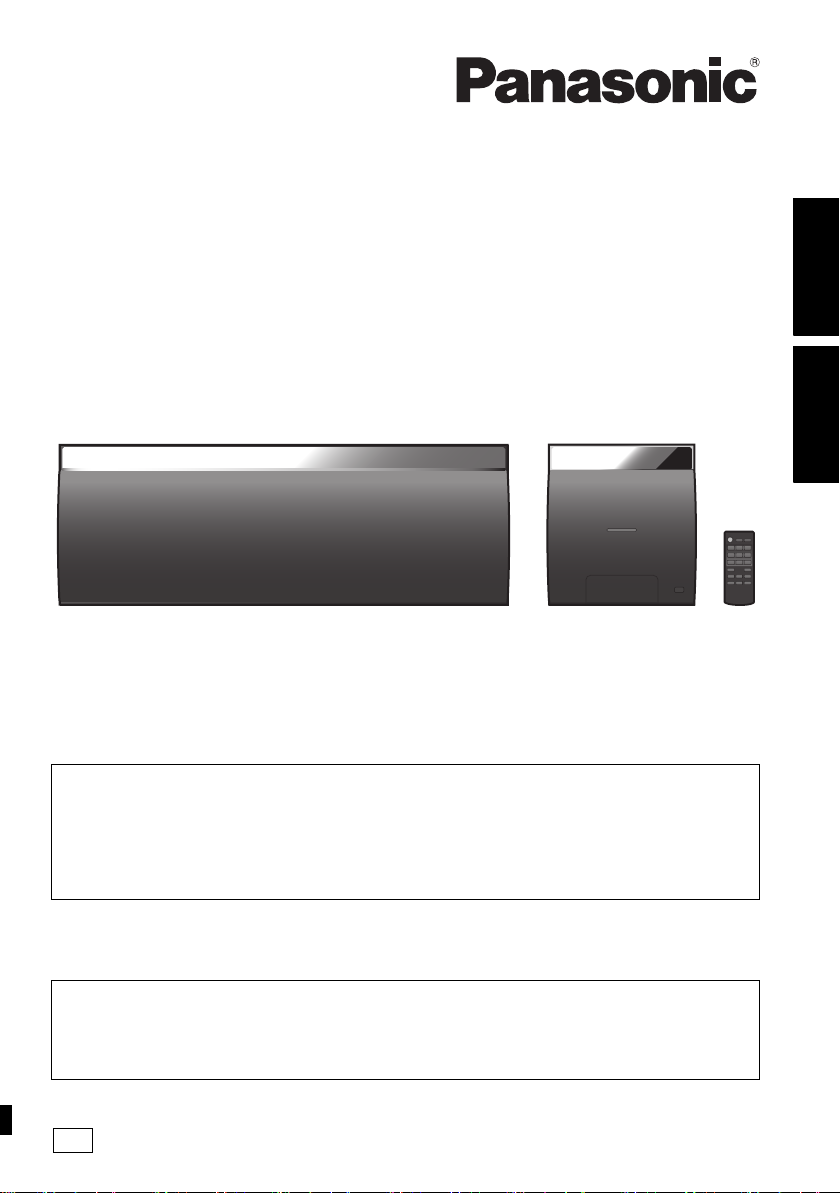
Инструкция по эксплуатации
EE
Інструкція з експлуатації
Беспроводная акустическая система
Бездротова акустична система
Model No. SC-NE5
Благодарим вас за покупку изделия нашей фирмы.
Перед использованием этого изделия, пожалуйста, внимательно прочитайте данные инструкции и
сохраните это руководство для дальнейшего использования.
Включенные инструкции по установке (l 3 и 26, 27)
Работы по установке должны выполняться исключительно квалифицированный
специалистом.
Перед началом работы внимательно ознакомьтесь с данными инструкциями по установке и
эксплуатации для обеспечения надлежащей установки устройства.
(Сохраните данную инструкцию. Она может понадобиться при техническом обслуживании или
перемещении данной системы.)
УКРАїНСЬКА РУССКИЙ
Дякуємо за купівлю цього продукту.
Перед використанням цього продукту уважно прочитайте ці інструкції і збережіть посібник для
подальшого використання.
Інструкції з монтажу надаються в комплекті (l 31 та 54, 55)
Монтажні роботи мають виконуватися тільки кваліфікований фахівцем.
Перед початком робіт уважно прочитайте інструкцію з монтажу та інструкцію з експлуатації, щоб
правильно виконати монтаж.
(Збережіть інструкцію. Вона може знадобитися під час обслуговування або переміщення системи.)
VQT4U57
Page 2
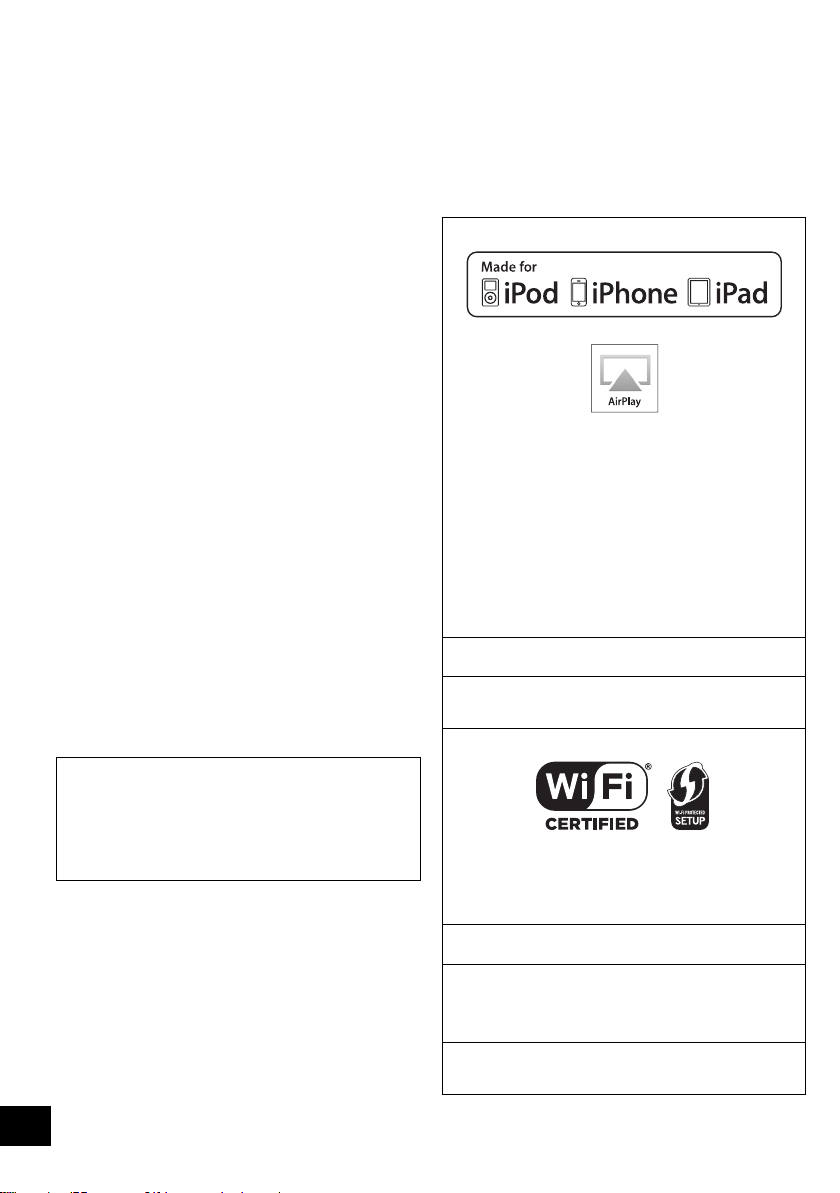
Содержание
Меры предосторожности............................... 3
Изделия, входящие в комплект.................... 4
Уход за изделием и носителями
информации..................................................... 4
Носители, с которых возможно
воспроизведение............................................ 5
Справочное руководство по органам
управления ...................................................... 6
Схемы подсоединения................................... 8
Установка носителей...................................... 9
Настройки сети.............................................. 10
Использование AirPlay с динамиками
данной системы ............................................ 14
Воспроизведение музыкальных файлов
на сервере DLNA ........................................... 15
Операции Bluetooth
Информация о Bluetooth
Операции воспроизведения носителей ... 17
Прослушивание радио................................. 19
Регулировка звука ........................................ 20
Часы и таймер ............................................... 20
Другие функции............................................. 21
Поиск и устранение неполадок .................. 23
Крепление акустического устройства на
стену (дополнительно) ................................ 26
Технические характеристики ...................... 28
Об описаниях в настоящем руководстве по
эксплуатации
≥ Страницы, на которые приводится ссылка,
обозначаются как “l ±±”.
≥ Если не указано иное, описанные операции
выполняются с помощью пульта дистанционного
управления.
®
..................................... 16
®
............................ 17
“Made for iPod”, “Made for iPhone” и “Made for iPad” означает,
что электронные принадлежности были разработаны
специально для подключения к iPod, iPhone, или iPad,
соответственно, и сертифицированы разработчиком на
соответствие стандартам технических характеристик Apple.
Компания Apple не несет ответственности за эксплуатацию
данного устройства или за его соответствие стандартам
безопасности и регулятивным нормам.
Примите во внимание, что использование данной
принадлежности с iPod, iPhone или iPad может повлиять на
качество беспроводного соединения.
AirPlay, логотип AirPlay, iPad, iPhone, iPod, iPod classic, iPod
nano и iPod touch — товарные знаки Apple Inc.,
зарегистрированные в США и других странах.
App Store является знаком обслуживания Apple Inc.
Android, Google Play и Chrome являются товарными знаками
Google Inc.
DLNA, the DLNA Logo and DLNA CERTIFIED are trademarks,
service marks, or certification marks of the Digital Living
Network Alliance.
Логотип Wi-Fi CERTIFIED является сертификационным
знаком Wi-Fi Alliance.
Знак Wi-Fi Protected Setup принадлежит Wi-Fi Alliance.
“Wi-Fi”, “Wi-Fi Protected Setup”, “WPA” и “WPA2” являются
знаками или товарными знаками Wi-Fi Alliance.
Te xнолoгия кодирования звука MPEG Layer-3
лицензирована у Fraunhofer IIS и Thomson.
Словесное обозначение и логотипы Bluetooth® принадлежат
компании Bluetooth SIG, Inc. и используются Panasonic
Corporation по лицензии.
Другие торговые марки и наименования принадлежат
соответствующим владельца м.
Windows является товарным знаком или
зарегистрированным товарным знаком Microsoft Corporation
в США и других странах.
2
VQT4U57
Page 3
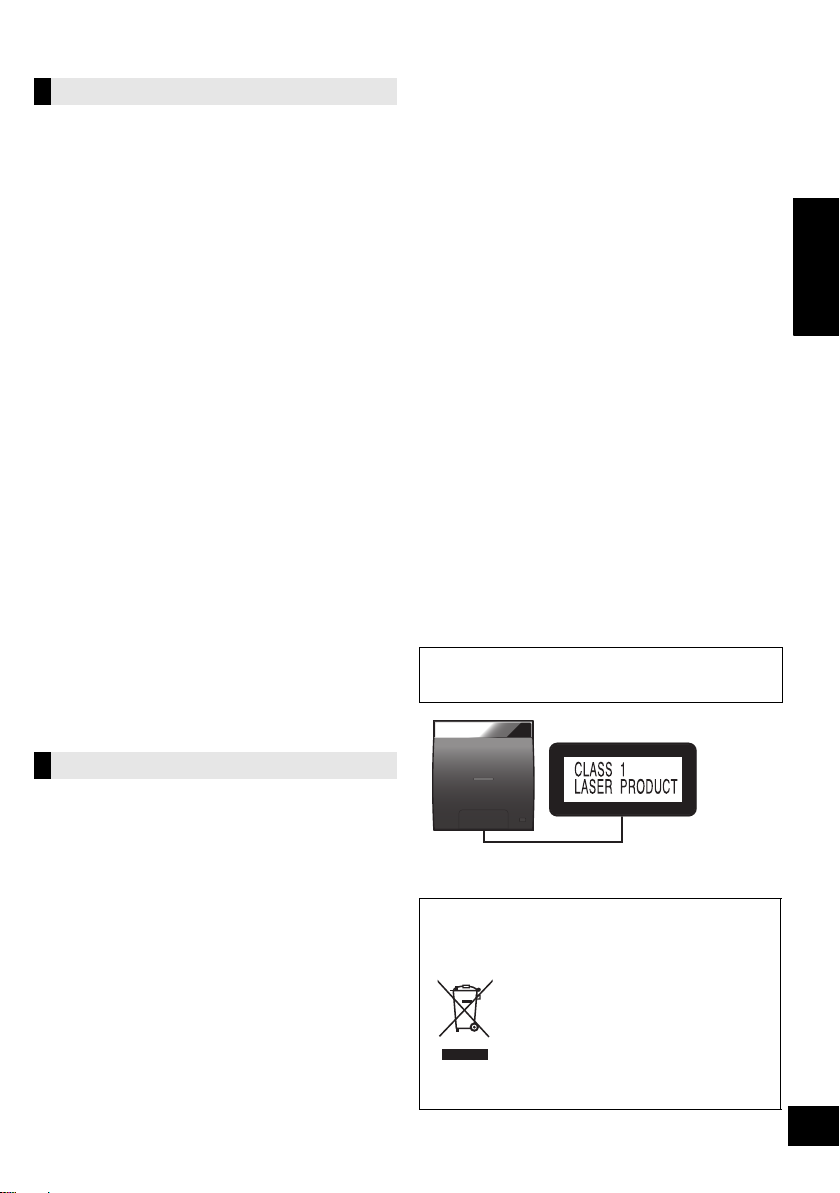
Меры предосторожности
ПРЕДУПРЕЖДЕНИЕ
Устройство
≥ Во избежание возникновения пожара, уда ра
электрическим током или повреждения изделия
– берегите это устройство от воздействия дождя,
влажности, капель и брызг.
– Не ставьте на это устройство емкости с водой,
например вазы.
– Используйте только рекомендуемое дополнительное
оборудование.
– Не снимайте крышки.
– Не пытайтесь самостоятельно чинить устройство.
Обращайтесь к квалифицированным специалистам.
– Следите за те
металлические предметы.
– Не ставьте на устройство тяжелые предметы.
Сетевой шнур
≥ Во избежание возникновения пожара, уда ра
электрическим током или повреждения изделия
– Убедитесь в том, чтобы подаваемое напряжение
питания соответствовало значению, указанному на
корпусе устройства.
– Убедитесь в том, что штепсельная вилка полностью
вставлена в розетку.
– Не тяните и не сгибайте шнур, не ставьте на него
тяжелые предметы.
– Не прикасайтесь к штепсельной ви
руками.
– При вынимании штепсельной вилки следует браться
за корпус вилки.
– Не пользуйтесь поврежденной штепсельной вилкой
шнура питания или розеткой.
≥ Сетевая вилка является отключающим устройством.
Установите данный продукт таким образом, чтобы
сетевую вилку можно было быстро отключить от розетки.
Батарейка-таблетка (литиевая батарейка)
≥ Опасность пожара, взрыва и пламени. Не
перезаряжайте, не разбирайте, не нагревайте выше
60 xC и не сжигайте.
≥ Держите кнопочную батарейку в недоступном для детей
месте. Никогда не кладите кнопочную батарейку в рот. В
случае проглатывания обратитесь к врачу.
м, чтобы внутрь устройства не попадали
лке влажными
Размещение
≥ Данное устройство следует устанавливать на ровную
поверхность.
≥ Во избежание возникновения пожара, удара
электрическим током или повреждения изделия
– Не устанавливайте и не размещайте данное
устройство в книжном стеллаже, встроенном шкафу
или в другом ограниченном пространстве. Убедитесь в
том, что для устройства обеспечена хорошая
вентиляция.
– Не закрывайте вентиляционные отверстия устройства
газетам и, скатертями, ш
предметами.
– Берегите устройство от действия прямых солнечных
лучей, высокой температуры, высокой влажности и
сильных вибраций.
торами и подобными
Батарейка-таблетка (литиевая батарейка)
≥ В случае неправильной замены элемента питания
существует опасность взрыва. Используйте для замены
исключительно рекомендованный изготовителем тип
элемента питания.
≥ При установке следите за совпадением полюсов.
≥ Неправильное обращение с элементами питания может
привести к вытеканию электролита и стать причиной
пожара.
– Если вы не собираетесь пользоваться пультом
дистанционного управления в течение
продолжительного в
элементы питания. Храните их в прохладном темном
месте.
– Не нагревайте и не подвергайте воздействию огня.
– Не оставляйте элементы питания на длительное
время в автомобиле с закрытыми окнами и дверями
на солнце.
≥ При утилизации элементов питания запросите в местных
органах власти или у продавца информацию по
прав
ильному способу утилизации.
Идентификационная маркировка изделия расположена
на нижней части устройства для компакт-дисков и
акустического устройства.
ремени, следует извлечь из него
РУССКИЙ
ВНИМАНИЕ!
Устройство
≥ В этом устройстве используется лазер. Применение
регулировок и настроек или выполнение процедур,
отличающихся от описанных в данном руководстве,
может привести к опасному облучению.
≥ Не помещайте источники открытого огня, такие как
горящие свечи, на устройство.
≥ Во время эксплуатации данное устройство может
подвергаться действию радиопомех, вызванных
мобильными телефонами. Для устранения помех
увеличьте расст
телефоном.
≥ Данное устройство предназначено для эксплуатации в
умеренном климате.
ояние между устройством и мобильным
—Если вы увидите такой символ—
Информация по обращению с отходами
для стран, не входящих в Европейский
Союз
Действие этого символа
распространяется только на
Европейский Союз.
Если вы собираетесь выбросить
данный продукт, узнайте в
местных органах власти или у
дилера, как следует поступать с
отходами такого типа.
3
VQT4U57
Page 4
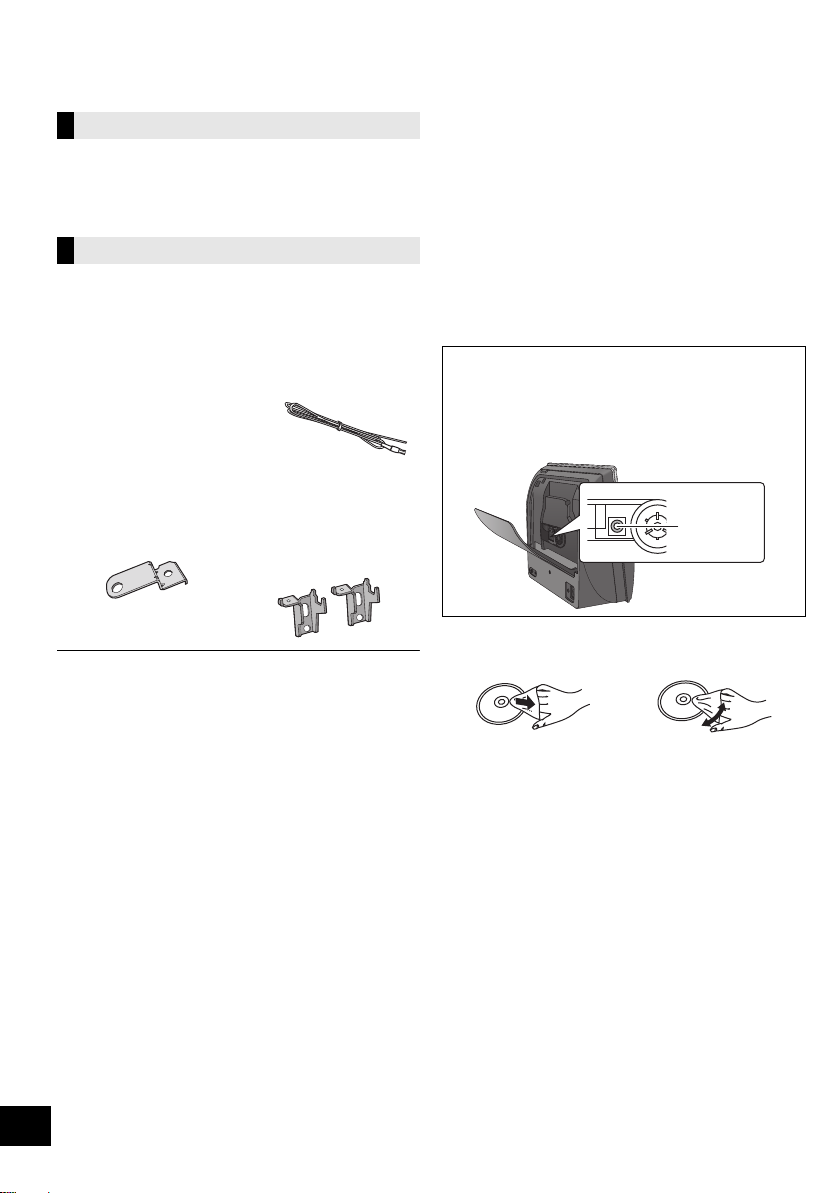
Изделия, входящие в
Линза
комплект
Данная система (SC-NE5)
∏ 1 устройство для компакт-дисков
(SL-NE5)
∏ 1 акустическое устройство
(SB-NE5)
Принадлежности
Перед началом использования данной системы
проверьте наличие принадлежностей, входящих в
комплект.
∏ 1 пульт
дистанционного
управления
∏ 1 комнатная
антенна
диапазона FM
(с элементом
питания)
(N2QAYC000090)
∏ 2 сетевых шнура
Принадлежности для крепления на стену
∏ 1 защитный
держатель
∏ 2 кронштейна
настенного
крепления
∏ 1 винт
≥ Не используйте сетевой шнур с другим оборудованием.
≥ Номера изделий в данной инструкции по эксплуатации
приведены по состоянию на февраль 2013 г. Они могут
быть изменены.
4
VQT4U57
Уход за изделием и
носителями информации
Перед обслуживанием отсоедините штепсель
электропитания от розетки.
∫ Протирайте данную систему мягкой
сухой тканью.
≥
При сильном загрязнении протрите поверхность устройства
смоченной в воде и тщательно отжатой тканью, чтобы
смыть грязь, а затем протрите сухой тканью.
≥ Для чистки данной системы нельзя использовать спирт,
разбавитель для красок или бензин.
≥ Прежде чем использовать химически обработанную
ткань, внимательно прочтите инструкцию, полученную
вместе с этой тканью.
∫ Обслуживание линзы
≥
Регул ярно очищайте линзу во избежание
неисправностей. Удаля й те пыль с помощью воздуходувки
или ватного тампона при очень сильном загрязнении.
≥ Нельзя использовать компакт-диски для очистки линз.
≥ Не оставляйте дверцу открытой в течение длительного
времени. Это пр иведет к загрязнению линзы.
≥ Осторожно: не касайтесь линзы пальцами.
∫ Очистка дисков
ПРАВИЛЬНО НЕПРАВИЛЬНО
Протрите влажной тканью, а затем сухой.
∫ Меры предосторожности при
обращении с диском
≥
Берите диски за края, чтобы избежать царапин или
отпечатков пальцев на диске, которые невозможно удалить.
≥ Не приклеивайте на диски этикетки или наклейки.
≥ Не пользуйтесь аэрозолями для устранения надписей,
бензином, растворителем, жидкостями для устранения
статического электричества или какими-либо другими
растворителями.
≥ Не используйте указанные ниже диски.
– Диски, на которых остался клей от удаленных наклеек
или этикеток (диски из проката и т. д.).
– Сильно покоробленные или п
– Диски неправильной формы, например, в форме сердца.
∫
Утилизация или передача данной системы
Данная система может сохранять информацию о
пользовательских настройках. Если вы утилизируете или
передаете данную систему, то выполните процедуру возврата
всех настроек к заводским и удаления пользовательских
настроек. (
≥ Хронология операций может быть записана в
l
23, “Как вернуть все настройки к заводским”)
памяти данной системы.
оломанные диски.
Page 5
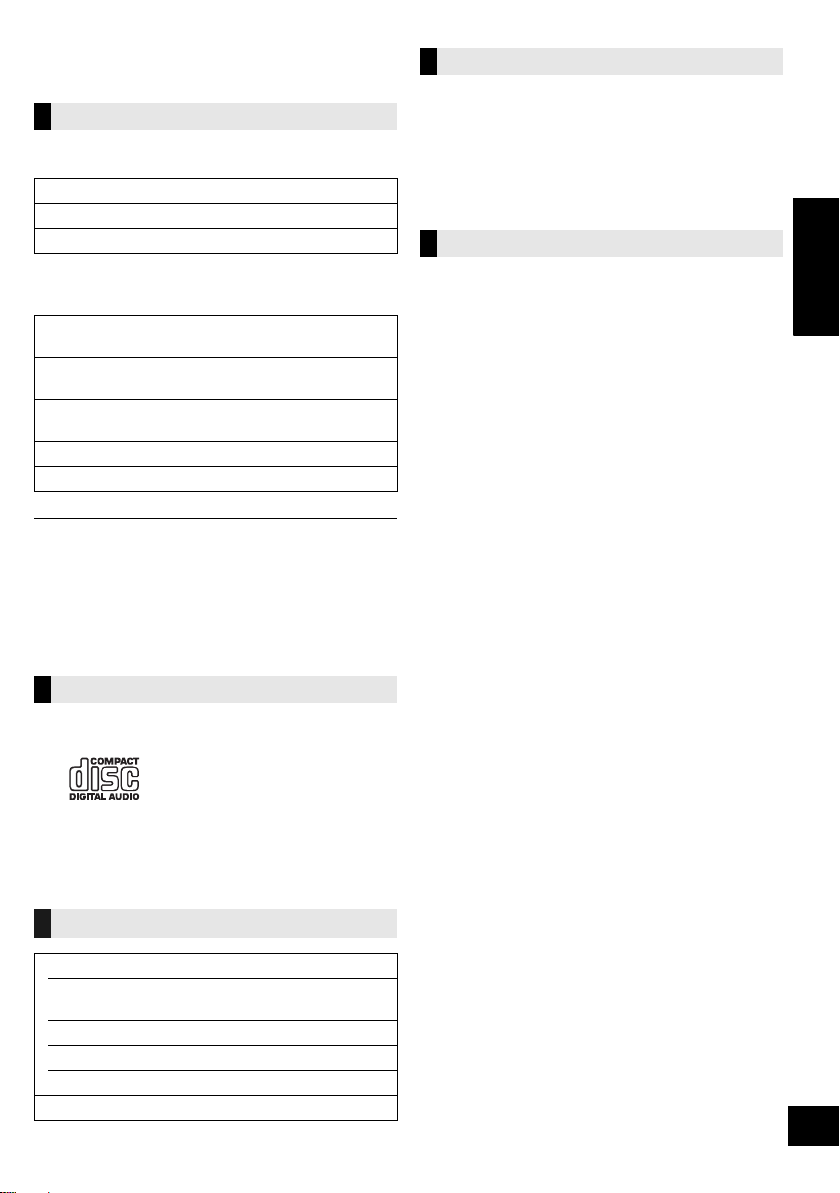
Носители, с которых
возможно воспроизведение
Совместимый iPod/iPhone/iPad
Совместимый с подключением “IPOD_DOCK”
(с помощью разъема Lightning)
iPod touch (5-е поколение)
iPod nano (7-е поколение)
iPhone 5
Совместимый с подключением “IPOD_PORT”
[с помощью специально предназначенного
кабеля USB (не входит в комплект)]
iPod touch
1-е, 2-е, 3-е, 4-е и 5-е поколение
iPod nano
2-е, 3-е, 4-е, 5-е, 6-e и 7-е поколение
iPhone 5 / iPhone 4S / iPhone 4 / iPhone 3GS /
iPhone 3G / iPhone
iPad (3-e и 4-е поколение) / iPad 2 / iPad
iPad mini
(по состоянию на февраль 2013 г.)
≥ Совместимость зависит от версии программного
обеспечения. Обновите iPod/iPhone/iPad последней
версией программного обеспечения перед
использованием вместе с данной системой.
≥ Учтите, что компания Panasonic не несет никакой
ответственности за возможную утрату данных и/или
информации.
Совместимые компакт-диски
≥ Диски с логотипом CD.
Совместимые устройства USB
≥ Не гарантируется возможность подключения данной
системы ко всем устройствам USB.
≥ Поддерживаются файловые системы FAT12, FAT16 и
FAT32.
≥ Данная система поддерживает полноскоростной режим
USB 2.0.
≥ Данная система может поддерживать устройства USB
емкостью до 32 Гб.
Совместимые файлы MP3
≥ Поддерживаемый формат: файлы с расширением “.mp3”
или “.MP3”.
≥ Совместимый коэффициент сжатия: между 64 Кб
320 Кбит/c (стерео).
≥ В зависимости от способа создания файлов MP3 они
могут воспроизводиться не в том порядке, в которым
пронумерованы, или не воспроизводиться вообще.
Создание файлов MP3 на CD-R/RW
≥ Максимальное количество дорожек и альбомов:
999 дорожек и 254 альбомов (За исключением корневой
папки).
≥ Форматы дисков: ISO9660, уровень 1 и 2 (кроме
расширенных форматов).
≥ Если на диске содержатся как файлы MP3, так и
обычные аудиоданные (формат CD-DA), данная система
воспроизводит файлы, записанные на внутренней части
диска.
≥ Данная система не воспроизводит файлы, созданные с
помощью пакетной записи.
Создание файлов MP3 на устройстве USB
≥ Максимальное количество дорожек и альбомов:
2500 дорожек и 254 альбома (За исключением корневой
папки).
≥ При подключении многопортового USB-устройства для
считывания карт может быть выбрана только одна карта
памяти; обычно это первая вставленная карта памяти.
ит/c и
РУССКИЙ
≥ Данная система позволяет воспроизводить диски,
соответствующие формату CD-DA.
≥ Воспроизведение некоторых дисков на данной системе
может оказаться не
возможным из-за состояния записи.
Совместимые с AirPlay устройства
iOS 4.3.3 или более поздней версии
iPod touch
3-е, 4-е и 5-е поколение
iPhone 5 / iPhone 4S / iPhone 4 / iPhone 3GS
iPad (3-e и 4-е поколение) / iPad 2 / iPad
iPad mini
iTunes 10.2.2 или более поздней версии (Mac / ПК)
(по состоянию на февраль 2013 г.)
5
VQT4U57
Page 6
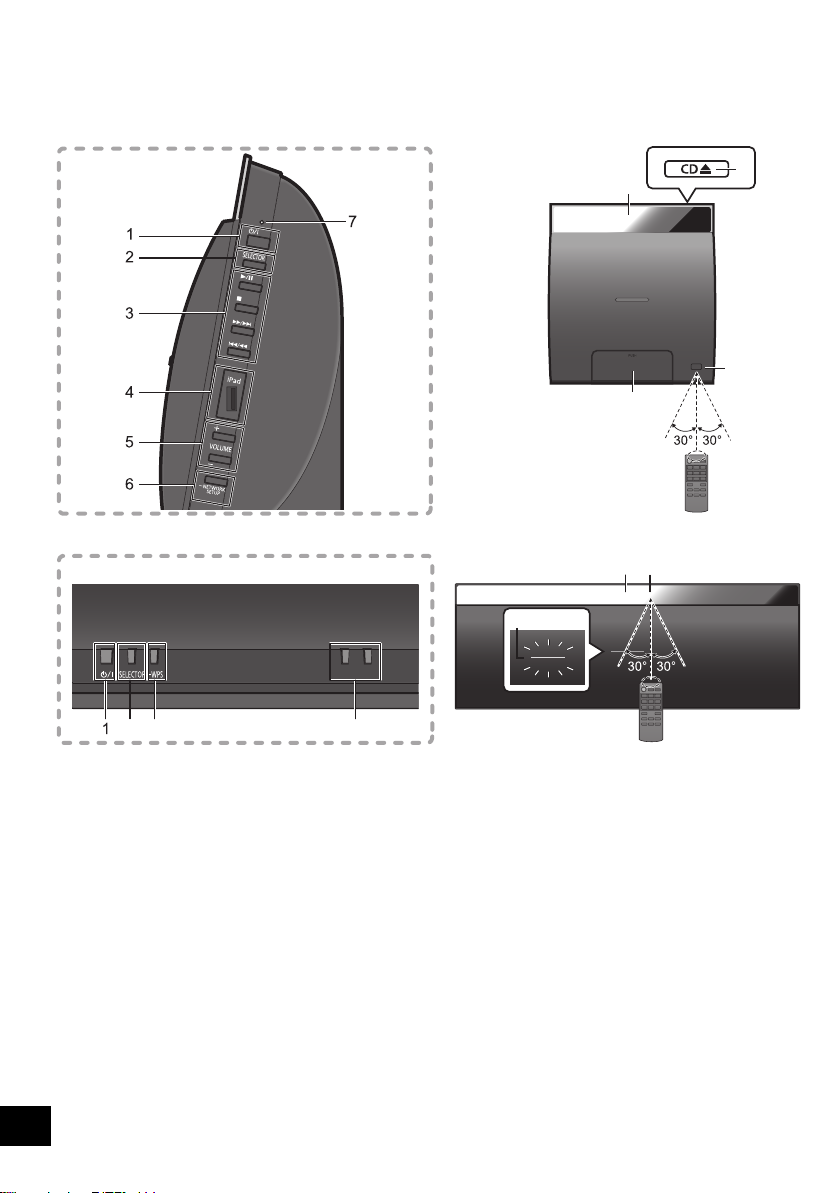
Справочное руководство по органам управления
Вид сбоку
Вид сверху
Данная система состоит из устройства для компакт-дисков и акустического устройства. При
включении оба устройства подключаются по беспроводной связи.
∫ Устройство для компакт-дисков
∫ Акустическое устройство
2512
− VOLUME +
− VOLUME +
8
9
11
10
11138
1 Переключатель режима ожидания/
включения (Í/I)
Нажмите, чтобы перевести устройство из режима
работы в режим ожидания или наоборот.
В режиме ожидания устройство продолжает
потреблять небольшое количество энергии.
≥ Устройство для компакт-дисков и акустическое
устройство работают одновременно. Нажмите
переключатель режима ожидания/включения для
включения обоих устройств либо их переключения в
режим ожидания.
См. информацию на стр. 23, если устройства не
чаются одновременно.
вклю
2 Выбор аудиоисточника
“CD”
---------.
“FM”
----------.
^
“IPOD_PORT” / “USB” ( “IPOD_DOCK”(b
3 Основные кнопки управления
“BLUETOOTH”
воспроизведением
4 Порт iPod для iPod/iPhone/iPad и устройств
(l 5, 9)
USB
5 Регулировка громкости (от 0 (мин.) до
50 (макс.))
6 Кнопка настройки сети (l 11)
6
VQT4U57
----------.
“AUX”
7 Индикатор режима ожидания/включения
Когда данная система включена:
Индикатор загорается зеленым светом при
удачном подключении устройства для
компакт-дисков и акустического устройства,
мигает зеленым светом во время их
подключения и загорается красным светом,
если подключение не удается.
8 Дисплей
9 Открытие крышки отсека для компакт-дисков
10 Док-станция для iPod/iPhone с разъемом
Lightning (l 9)
11 Датчик сигнала ДУ
Расстояние: В пределах около 7 м перед аппаратом.
≥ Во избежание помех не заслоняйте какими-либо
предметами датчик сигнала.
12 Кнопка парного соединения WPS (l 10)
13 Индикатор состояния Wi-Fi
®
Page 7
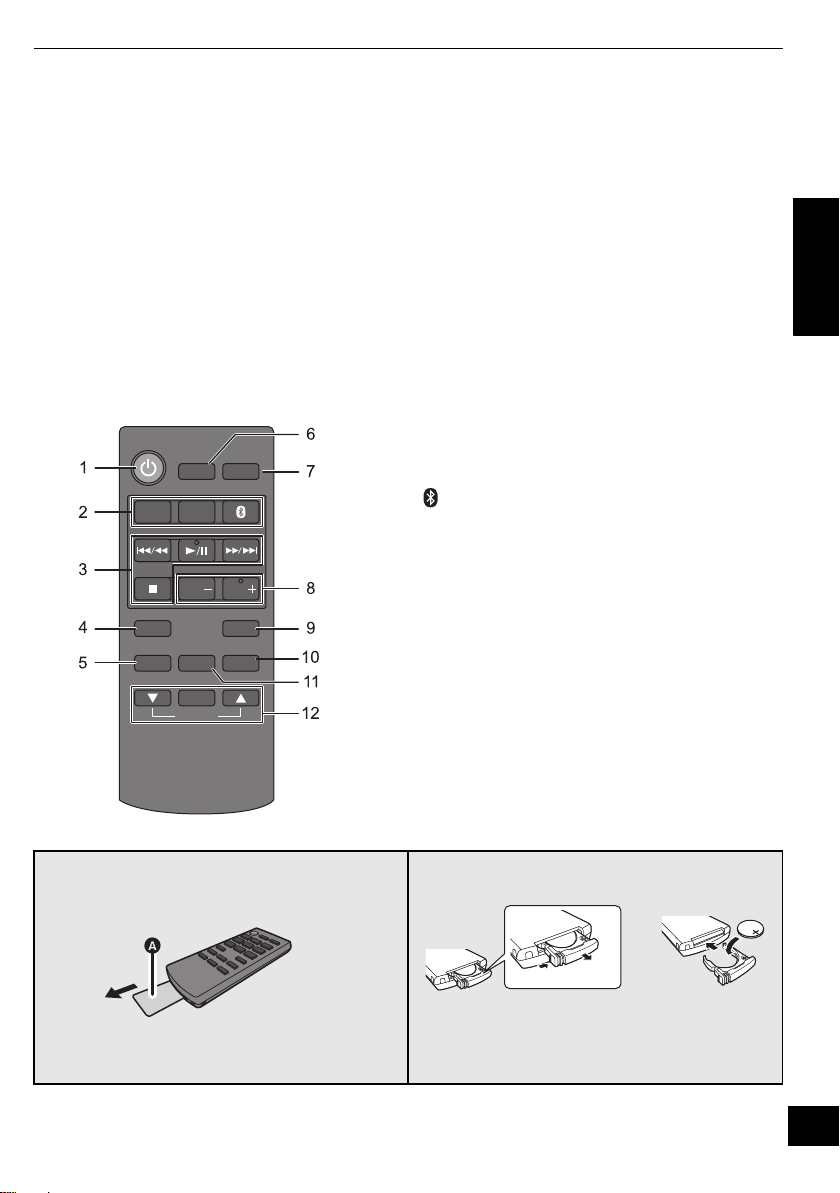
≥Дисплей устройства для компакт-дисков выключается, если устройство для компакт-дисков не
используется более 5 минут и переключатель выбора аудиоисточника установлен в другое
положение, кроме “CD”, “IPOD_DOCK” или “IPOD_PORT”. Чтобы включить дисплей, нажмите
любую кнопку на устройстве для компакт-дисков или выберите “CD”, “IPOD_DOCK” или
“IPOD_PORT” в качестве аудиоисточника.
≥Размещение устройства для компакт-дисков и акустического устройства:
– Размещайте устройство для компакт-дисков и акустическое устройство на расстоянии не менее 1 см друг от друга.
– Максимальное расстояние между устройством для компакт-дисков и акустическим устройством должно составлять не
более 10 м. Зона действия может сократиться в зависимости от условий, препятствий или помех.
– Данная система может не работать надлежащим образом, а та
искажения звука из-за воздействия радиоволн, если система находится слишком близко к устройствам, использующим
радиочастотный диапазон 2,4 ГГц.
– Данная система может не работать надлежащим образом, если радиоволны от ближайшей радиостанции и т. п.
слишком интенсивные.
– Не используйте данную систему рядом с оборудованием ил
(например, в аэропортах, больницах, лабораториях и т. п.).
∫ Пульт дистанционного управления (ДУ)
SLEEP
DIMMER
CD/
RADIO
SOUND
OK
ALBUM
AUX
VOLVOL
MUTE
PLAY MENU
iPod/
USB
SETUP
iPod MENU
DISPLAY
кже могут возникать такие проблемы, как помехи и
и в среде, реагирующей на радиочастотные помехи
1 Включение/выключение системы
2 Выбор аудиоисточника
[iPod/USB] :
“IPOD_DOCK” ,. “IPOD_PORT” / “USB”
[CD/RADIO] : “CD” ,. “FM”
[ , AUX] : “BLUETOOTH” ,. “AUX”
3 Основные кнопки управления воспроизведением
4 Вход в меню начальных настроек
5 Вход в меню iPod/iPhone /
изменение отображаемой информации
6 Установ к а таймера перехода в режим сна
7 Изменение яркости панели дисплея
≥ Нажмите, чтобы затемнить панель дисплея.
Нажмите повторно для отмены.
8 Регулировка громкости (от 0 (мин.) до
50 (макс.))
9 Выключение звука
Выключение звука. Нажмите повторно для отмены.
“MUTE” также отменяется при регулировании звука
или выключении системы.
10 Вход в меню воспроизведения
11 Вход в меню звука
12 Выбор/OK
РУССКИЙ
∫ Перед первым использованием
Снимите изолирующую прокладку A.
∫ Замена батарейки-таблетки
Тип батарейки: CR2025 (литиевая батарейка)
≥ Вставьте батарейку-таблетку отметкой (i)
вверх.
≥
Храните батарейку-таблетку в недоступном для
детей месте во избежание проглатывания ее.
7
VQT4U57
Page 8
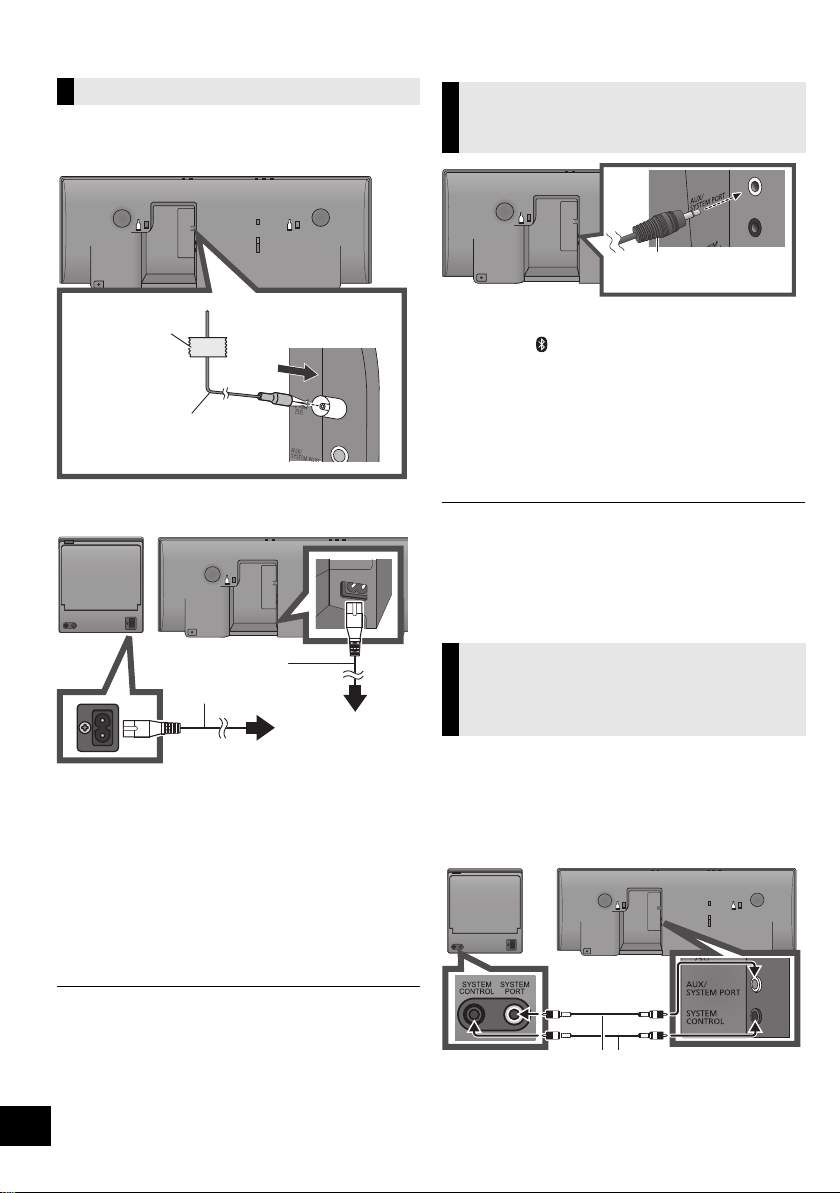
Схемы подсоединения
Клейкая лента
(не входит в комплект)
Комнатная антенна диапазона FM
(входит в комплект)
К сетевой розетке
Шнур сетевого
питания
(входит в комплект)
Аудиокабель
(не входит в комплект)
Аудиокабель (не входит в комплект)
Простое подключение
1 Подключите комнатную FM-антенну (входит в
комплект) к акустическому устройству.
2 Подключите сетевой шнур после выполнения всех
других подключений.
≥ После подключения сетевого шнура к сетевой розетке
подождите более 15 секунд, прежде чем включать
переключатель режима ожидания/включения.
≥ При включении данной системы устройство для
компакт-дисков и акустическое устройство подключаются
по беспроводной связи.
≥ При первом включении данной системы после покупки
отображается сообщение с указанием подключить
устройство Bluetooth
≥ Данная система потребляет незначительное количество
электроэнергии (l 28) даже в отключенном состоянии.
≥ В целях экономии электроэнергии, если данная система не
будет использоваться длительное время, отключите ее от
сетевой розетки.
®
(“PAIRING”). (l 16)
Подключение внешнего
музыкального устройства (для
режима AUX)
1
Вставьте аудиокабель (не входит в комплект) в гнездо AUX.
Тип штекера: ‰3,5 мм, стерео
2
Нажмите [ , AUX], чтобы выбрать “AUX” и начать
воспроизведение на подключенном устройстве.
Выбор уровня входного звукового
сигнала с внешнего устройства.
1
В режиме AUX нажмите [PLAY MENU] для выбора
“INPUT LEVEL”, а затем нажмите [OK].
2
Нажмите [3,4], чтобы выбрать “NORMAL” или “HIGH”.
≥ Настройка по умолчанию: “NORMAL”.
≥
Выключите эквалайзер или уменьшите громкость звука на
внешнем устройстве, чтобы уменьшить уровень входного сигнала.
Высокий уровень входного сигнала приведет к искажению звука.
≥ Подробные сведения см. в инструкции по эксплуатации
соответствующего устройства.
≥ Кабели и устройства не входят в комплект поставки.
Подключение устройства для
компакт-дисков и акустического
устройства с помощью кабелей
(дополнительно)
Если устройство для компакт-дисков и акустическое
устройство не подключены по беспроводной связи
или прерывается выходной звуковой сигнал,
подключите оба устройства с помощью двух
аудиокабелей (тип штекера:
входит в комплект), как показано на рисунке ниже.
≥
Рекомендуется использовать кабели длиной менее 5 м.
‰
3,5 мм, стерео, не
≥ Эти динамики не оснащены магнитным экранированием. Не
располагайте их возле телевизора, персонального
компьютера или других устройств, работа которых может
легко ухудшиться от воздействия магнитного излучения.
≥ Прикрепите антенну с помощью липкой ленты к стене или
8
VQT4U57
колонне в положении с минимальным уровнем помех.
(В случае плохого приема радиоволн используйте наружную
FM-антенну.)
≥
Если кабели подключены, на дисплее отображается “WIRED
MODE” и данная система входит в режим проводной связи.
В случае отключения кабелей данная система
автоматически подключается по беспроводной связи.
Page 9
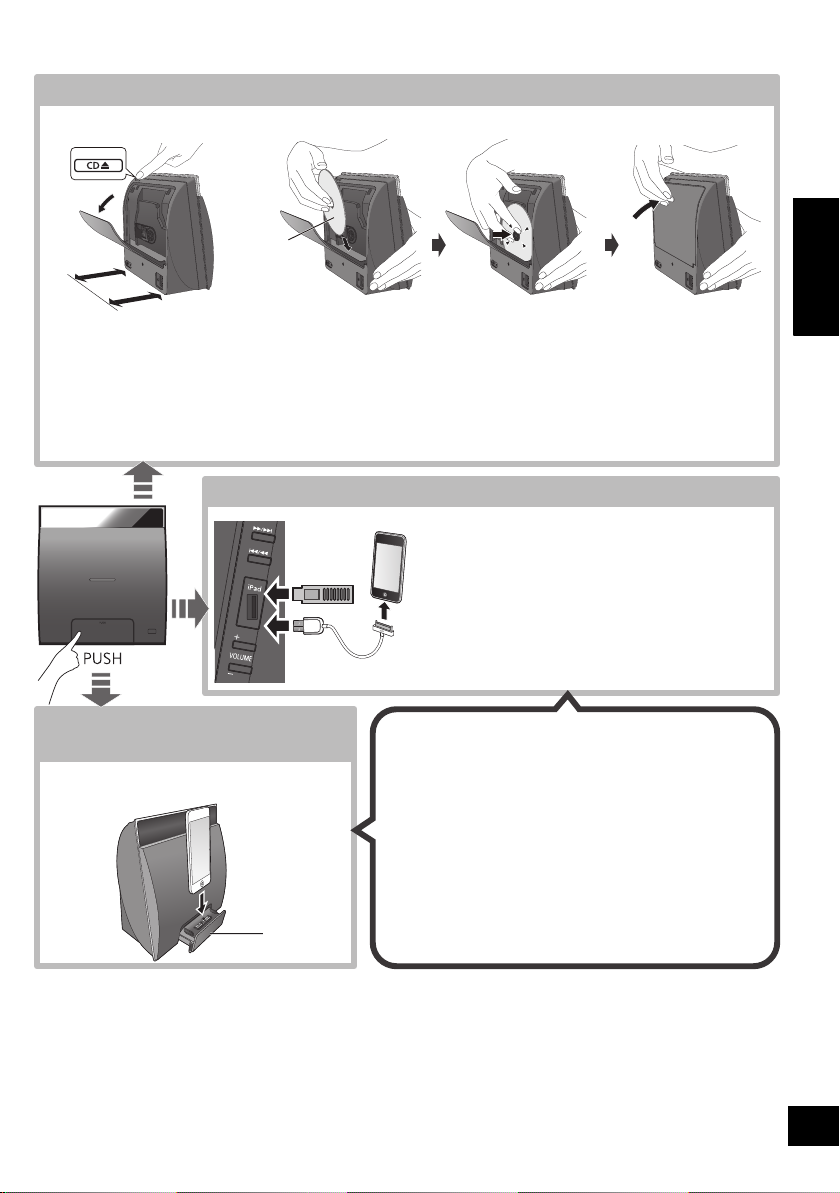
Установка носителей
1 Нажмите [CD <], чтобы открыть крышку на задней стороне устройства для компакт-дисков.
≥ Оставьте расстояние более 10 см позади устройства.
≥ Не размещайте никаких предметов позади устройства.
2 Удержи вая устройство, нажимайте на центр компакт-диска, пока он не встанет на место со
щелчком, а затем закройте крышку отсека для компакт-дисков.
≥ Старайтесь не поцарапать компакт-диск.
≥ Устанавливайте компакт-диск так, чтобы его центр находился на шпинделе для компакт-дисков на устройстве.
Примечание: извлекайте компакт-диск только после того, как он прекратит вращаться.
Подключение iPod/iPhone/iPad
*1, 2
или устройства USB
∫ Зарядка iPod/iPhone/iPad
*4
Зарядка начинается при подключении iPod*2/iPhone/
iPad к данному устройству.
≥ В режиме ожидания зарядка не начинается при
подключении кабеля USB, однако начинается, как обычно,
при подключении разъема Lightning.
– Чтобы выполнить зарядку при подключении кабеля USB,
начните зарядку до переключения данного устройства в
режим ожидания.
≥ Проверьте iPod/iPhone/iPad, чтобы убедиться, что
аккумулятор полностью заряжен. (После полной зарядки
дополнительная подзарядка не осуществляется.)
≥ Если данное устройство переключается в ре
жим ожидания,
на дисплее устройства появляется “IPOD CHARGING”.
Подключение iPod/iPhone с
помощью разъема Lightning
*
1
Вставка диска
Выберите “IPOD_PORT” в качестве источника.
≥ При подключении iPod/iPhone/iPad используйте
специально предназначенный кабель USB (не входит в
комплект).
≥ “USB” отображается, если вставлено совместимое
устройство USB.
≥ Вставляйте устройство USB напрямую. Не используйте
удлинительный кабель USB.
≥ Перед удалением USB-устройства выберите источник,
отличающийся от “USB”.
*3
Выберите “CD” в качестве источника.
Выберите “IPOD_DOCK” в качестве
источника.
10 см
Сторона с
этикеткой
РУССКИЙ
≥ Вставляя или вынимая носители, убедитесь, что
устройство не упадет.
≥
При перемещении данного устройства обязательно выньте
все носители и переключите устройство в режим ожидания.
*1: Информацию о совместимых моделях см. в разделе
“Носители, с которых возможно воспроизведение”. (
*2: При использовании подключения “IPOD_PORT” не
подключайте к данному устройству следующие модели:
– iPod classic, iPod [4-го (цветной дисплей), и
5-го (видео) поколения], iPod nano (1-го поколения)
Устро йст ва могут функционировать непредвиденным образом.
*3: При использовании подключения “IPOD_DOCK”:
≥ Обязательно извлеките iPod/iPhone из футляра.
l
5)
≥ Вставляйте iPod/iPhone полностью и так, чтобы его
тыльная сторона опиралась на подкладку.
≥ Придерживайте док-станцию во время извлечения
iPod/iPhone.
*4: Используйте разъем “IPOD_PORT” для зарядки iPad.
9
VQT4U57
Page 10

Настройки сети
Поддерживает ли ваш маршрутизатор
беспроводной сети WPS?
Да
l справа,
“Способ 1”
l 11,
“Способ 2”
l 12,
“Способ 3”
Нет / не знаю
Да Нет
Вы используете
iPod touch/iPhone/iPad?
У вас iOS версии 5.0 или более поздней?
Можно передавать музыку по беспроводной связи с
устройства iOS (iPhone, iPod, iPad), устройства
TM
Android
устройства с помощью функции
Для использования этих функций данная система
должна быть подключена к такой же беспроводной
сети
AirPlay-совместимое устройство (l 5
DLNA-совместимое устройство.
≥ Использование AirPlay также возможно без
Подготовка
≥ Разместите данную систему рядом с
или Mac/ПК на динамики данного
AirPlay или DLNA.
с частотой 2,4 ГГц, как и
) или
маршрутизатора беспроводной сети. (l 14, “Прямая
передача на данную систему (AirPlay)”)
маршрутизатором беспроводной сети.
1 Включите данную систему.
2 По приведенной ниже схеме выберите способ
настройки сети.
≥ Чтобы прервать процесс данной настройки, нажмите [Í]
для выключения данной системы.
≥ Одновременное использование с другими устройствами
с частотой 2,4 ГГц, например с микроволновыми печами,
беспроводными телефонами и т. п., может привести к
прерыванию соединения.
≥ Актуальную информацию о совместимости своего
маршрутизатора беспроводной сети см. на сайте
http://panasonic.jp/support/global/cs/
(Информация на сайте приведена только на ан
языке.)
глийском
Способ 1
Если вы маршрутизатор беспроводной сети
поддерживает WPS
(Wi-Fi Protected Setup
TM
).
∫ Использование конфигурации
нажимной кнопки WPS (PBC)
Идентификационный знак
WPS
Маршрутизатор беспроводной
сети, совместимый с
конфигурацией нажимной
кнопки WPS (PBC), может
иметь такой знак.
1 Нажмите и удерживайте [s WPS] на
акустическом устройстве.
{. “WPS” мигает на дисплее.
(Индикатор состояния Wi-Fi мигает синим светом.)
≥ Выполните шаг 2 в течение 2 минут.
2 После отображения “WPS” нажмите кнопку
WPS на маршрутизаторе беспроводной сети.
3 Выполнение настроек завершается, когда
отображается “SUCCESS”, а индикатор
состояния Wi-Fi прекращает мигать и
загорается синим светом.
10
VQT4U57
≥ Если нужно выполнить беспроводные
настройки с помощью Mac/ПК или применить
расширенные настройки, попробуйте
“Способ 4” на стр. 12.
“FAIL” может отображаться, если подключение не
было выполнено в течение установленного
времени. Повторите попытку настройки. Если
по-прежнему отображается “FAIL”, попробуйте
другие способы, описанные на стр. 11 или 12.
4 Нажмите [OK] на пульте дистанционного
управления для выхода из настройки.
≥ Информацию об использовании PIN-кода WPS см. в
примечаниях на стр. 13.
Page 11

Способ 2
В случае использования iPod touch/iPhone/iPad.
(iOS версии 5.0 или более поздней.)
Данный способ предусматривает совместное
использование настроек беспроводной сети вашего
iPod touch/iPhone/iPad с данной системой.
≥ Следующие объяснения основаны на
использовании iPhone.
1 Отключите все устройства, подключенные к
устройству для компакт-дисков.
2 Подключите iPhone к своей домашней
беспроводной сети.
3 Подключите iPhone к устройству для
компакт-дисков.
Выберите один из следующих вариантов
подключения.
Совместимый с подключением “IPOD_DOCK”
iPod touch/iPhone:
iPod touch/iPhone/iPad с iOS 5.0 или более
поздней версии:
Подключите к порту iPod на стороне устройства
для компакт-дисков с помощью специально
предназначенного кабеля USB.
5 На вашем iPhone появится всплывающее
сообщение.
Разрешите для iPhone совместное
использование настроек беспроводной сети.*
{. Индикатор состояния Wi-Fi мигает.
6 Выполнение настроек завершается, когда
отображается “SUCCESS”, а индикатор
состояния Wi-Fi прекращает мигать и
загорается синим светом.
Если отображается “FAIL”, нажмите [OK] и
повторите попытку настройки. Если по-прежнему
отображается “FAIL”, попробуйте другие способы,
описанные на стр. 10 или 12.
≥ Если iPhone отключился посреди процесса, повторите
попытку, не отключая его.
7 Для выхода из настроек нажмите [OK] на
пульте дистанционного управления.
*1: В зависимости от сетевой среды или настроек
маршрутизатора беспроводной сети для выполнения
настроек может понадобиться более 10 минут.
1
РУССКИЙ
4 Разблокируйте свой iPhone, а затем нажмите и
удерживайте [sNETWORK SETUP] на
устройстве для компакт-дисков в течение
более 3 секунд.
≥ Если отображается “NOT SUPPORTED” или “SET
WI-FI”, проверьте подключение iPhone к
беспроводной сети и повторите попытку с шага 1.
11
VQT4U57
Page 12

Способ 3
Установ ка сетевого соединения с помощью
приложения для смартфонов.
Вы можете выполнить настройки беспроводной
сети с помощью приложения “Panasonic Stereo
System Network Setup” (бесплатно).
Если вы используете устройство Android, загрузите
приложение в магазине Google Play
используете iPod touch/iPhone/iPad, загрузите
приложение в App Store.
Подготовка
≥ Подключите свой смартфон к домашней
беспроводной сети.
≥ Проверьте пароль для своей домашней
беспроводной сети.
TM
. Если вы
1 Несколько раз нажмите [SETUP] на пульте
дистанционного управления для выбора
“NET SETUP”, а затем нажмите [OK].
{.
“SETTING” отображается на дисплее.
(Индикатор состояния Wi-Fi мигает фиолетовым светом.)
2 Запустите “Panasonic Stereo System Network
Setup” на смартфоне и следуйте указаниям.
∫ Примечание для версии iOS
После шага 2
1 Введите пароль для домашней беспроводной
сети, к которой подключено устройство iOS.
2 Когда отобразится сообщение с указанием
подключить устройство iOS к данной системе,
нажмите кнопку Home ("Домой") чтобы закрыть
приложение.
3 На экране выбора сети Wi-Fi в “Settings”
выберите “00 Setup _ _ _ _ _ _”.
≥
“ _ ” означает число, уникальное для каждой установки.
Способ 4
Устано в к а сетевого соединения из
интернет-браузера.
С помощью этого способа можно выполнить
настройки беспроводной сети данной системы из
интернет-браузера совместимого устройства.
≥ Следующие объяснения основаны на
использовании iPhone.
1 Несколько раз нажмите [SETUP] на пульте
дистанционного управления для выбора
“NET SETUP”, а затем нажмите [OK].
{. “SETTING” отображается на дисплее.
(Индикатор состояния Wi-Fi мигает фиолетовым
светом.)
2 После отображения “SETTING” подключите
свое совместимое устройство к беспроводной
сети данной системы с названием
“00 Setup _ _ _ _ _ _”.
≥ “ _ ” означает число, уникальное для каждой
установки.
≥ Разрешите DHCP для настройки сети на вашем
совместимом устройстве.
3 Запустите интернет-браузер на своем
совместимом устройстве, введите
“http://192.168.1.12/” в поле URL-адреса и
отобразите страницу.
4 Когда отобразится сообщение о выполнении
подключения к данной системе, повторно
запустите приложение.
5 Когда отобразится сообщение о выполнении
настройки Wi-Fi данной системы, закройте
приложение, а затем проверьте работу AirPlay
и т. п.
≥ “Panasonic Stereo System Network Setup” для Mac OS
также можно получить в Mac App Store.
12
VQT4U57
{. Отображается окно настройки данной системы.
≥ Примеры интернет-браузеров
Устройство iOS/Mac : Safari
Устройство Android: Google Chrome
ПК: Windows Internet Explorer
4 Выберите “Search wireless network”.
TM
Page 13

5 Выберите и введите данные.
≥ Проверьте название домашней беспроводной
сети (Network name (SSID)) и пароль для этой сети.
Эти данные часто можно найти на самом
маршрутизаторе беспроводной сети.
[1] Выберите название домашней
беспроводной сети.*
1
[2] Введите пароль.
6 Выберите “JOIN” для применения настроек.
≥ На всплывающем экране выберите “OK” для
продолжения.
– Выберите “Cancel”, чтобы вернуться к окну
настройки.
7 Выполнение настроек завершается, когда
отображается “SUCCESS”, а индикатор
состояния Wi-Fi прекращает мигать и
загорается синим светом.
Если отображается “FAIL”, нажмите [OK],
проверьте пароль беспроводной сети и другие
настройки и снова начните с шага 1.
8 Снова подключите свое совместимое
устройство к домашней беспроводной сети.
*1: Если вы установили невидимость для своей
беспроводной сети, выберите “BACK” и см.
информацию в разделе “Альтернативные настройки”.
Расширенные настройки сети
≥ Описанные ниже настройки являются альтернативными
или дополнительными для раздела “Способ 4”. (l 12)
Альтернативные настройки
Вместо шагов 4 и 5
Выберите “Manual settings”.
1 Введите название домашней
беспроводной сети в поле “Network name
(SSID)”.
2 Выберите метод шифрования из
раскрывающегося списка “Security system”.
3 Введите пароль в поле “Password”, а затем
выберите “JOIN”.
Дополнительные настройки
Если в настройках вашей домашней
беспроводной сети установлено использование
конкретных IP-адресов, маски подсети, шлюза по
умолчанию, первичного DNS и т. п.
Перед шагом 6
Выберите “Advanced network settings”.
{. Введите требуемые адреса в каждое поле и выберите
“JOIN”.
≥ Для изменения настроек обратно на DHCP выберите
“ON” из раскрывающегося списка “DHCP”.
Если вы хотите изменить название данной
системы, отображаемое как динамики AirPlay или
средство визуализации DLNA.
Перед шагом 4
Выберите “Additional settings”.
1 Выберите “Edit STEREO SYSTEM name”.
2 Введите новое название в поле
“STEREO SYSTEM name”.
{. Можно использовать только знаки ASCII.
3 Выберите “OK”.
4 Если данная система уже подключена к
вашей домашней беспроводной сети:
– Выберите “Additional settings”, а затем
выберите "Exit".
Если данная система не подключена к вашей
домашней беспроводной сети:
jПерейдите к шагу 4 раздела “Способ 4”.
РУССКИЙ
≥ Разрешите использование Java и файлов cookie в
настройках своего браузера.
≥ Настройку данной системы также можно выполнить с
помощью PIN-кода WPS.
Замените шаг 2 раздела “Способ 1” следующими шагами.
(Перед этим ознакомьтесь с информацией о вводе
PIN-кода в инструкции по эксплуатации маршрутизатора
беспроводной сети.)
1 Когда мигает “WPS”, снова нажмите и удерживайте
[s WPS] для отображения 8-значного PIN-ко
{. Индикатор состояния Wi-Fi мигает фиолетовым
светом.
2 Введите PIN-код на маршрутизаторе беспроводной
сети.
да.
13
VQT4U57
Page 14

Использование AirPlay с динамиками данной системы
NE5
Пример:
iPhone iOS 6.0.1
NE5
Пример:
iTunes 11.0
Подготовка
≥ Выполните настройки сети. (l 10)
≥
Подключите устройство iOS или Mac/ПК к той же
домашней беспроводной сети
, что и данная система.
1 Включите данную систему.
≥ Убедитесь, что индикатор состояния Wi-Fi
горит синим светом.
≥
Если индикатор не горит синим светом, проверьте
настройки беспроводной сети. (
l
10)
2 Устройство iOS:
запустите приложение “Music” (или iPod).
Mac/ПК: запустите “iTunes”.
≥ Если на вашем устройстве iOS используется
приложение Music, выберите аудиофайл, который
нужно воспроизвести.
3 Выберите “Panasonic NE5 _ _ _ _ _ _”*
нажатием значка AirPlay .
{. Прежде чем начинать воспроизведение, проверьте
настройки громкости. (Если AirPlay используется
впервые, громкость выходного сигнала может быть
установлена на максимальном уровне.)
Прямая передача на данную
систему (AirPlay)
Установ ив эту функцию на “ON”, можно передавать
музыку с устройства iOS или Mac / ПК (iTunes 10.2.2
или более поздней версии) на данную систему без
необходимости использования маршрутизатора
беспроводной сети.
≥ Предыдущие настройки сети удаляются при
установке этой функции на “ON”.
≥ Следующие объяснения основаны на
использовании iPhone.
1 Нажмите [SETUP] несколько раз, чтобы
выбрать “D.CONNECT”.
2 Нажмите [3, 4], чтобы выбрать "ON", а затем
1, 2
нажмите [OK].
3 Нажмите [3, 4], чтобы выбрать "OK? YES", а
затем нажмите [OK].
Отображается “PW _ _ _ _ _”*1.
5 цифр после "PW" — это пароль для данной сети.
4 Подключите свой iPhone к беспроводной сети
данной системы с названием “NE5 _ _ _ _ _ _”*
2
.
5 Введите пароль, отображаемый на дисплее
данной системы.
6 После подключения iPhone к беспроводной
сети данной системы выполнение настройки
завершается.
4 Начните воспроизведение.
≥
Воспроизведение начинается с небольшой задержкой.
≥ Для данной системы можно установить автоматическое
включение, если ее выбрать в качестве динамиков для
вывода сигнала. (l 22)
≥ Воспроизведение других аудиоисточников прекратится, и
приоритет получит AirPlay.
≥
Изменения громкости на устройстве iOS или iTunes
применяются к данной системе. (Информацию о необходимых
настройках для iTunes см. в разделе iTunes Help.)
≥
Для некоторых версий iOS и iTunes может оказаться
невозможным возобновление воспроизведения AirPlay в случае
изменения положения переключателя (напр., “CD”) или
выключения данной системы во время воспроизведения AirPlay.
В таком случае выберите другое устройство нажатием значка
AirPlay приложения Music или iTunes, а затем повторно выберите
данную систему в качестве динамиков для вывода сигнала.
≥
AirPlay не работает во время воспроизведения видео на iTunes.
*1: “ _ ” означает число, уникальное для каждой установки.
*2: Отображаемое для данной системы название можно
14
VQT4U57
изменить в настройках “Edit STEREO SYSTEM name”.
(l 13, “Расширенные настройки сети”)
7 Перейдите к шагу 2 раздела “Использование
AirPlay с динамиками данной системы”.
≥ Эта настройка сбрасывается на “OFF” при выполнении
других настроек сети. (l 10)
≥ В случае установки “D.CONNECT” на “ON” данная
система не подключается к Интернету. Невозможно
обновить программное обеспечение или проверить
мощность сигнала Wi-Fi.
≥ Если AirPlay не используется, отключите совместимое с
AirPlay устройство от данной сети.
≥ При использовании в данной сети компьютера
обязательно установите шифрование для всех фа
совместного использования.
≥ Данная функция совместима только с методом
аутентификации типа “Открытая система” (Open System).
Она несовместима с методом аутентификации типа
“Общий ключ” (Shared Key).
*1: “ _ ” означает число.
*2: “ _ ” означает число, уникальное для каждой установки.
йлов
Page 15

Отображение пароля
При первой установке “D.CONNECT” на “ON”
произвольно создается пароль для беспроводной
сети данной системы и запоминается в данной
системе.
≥ Этот пароль сохраняется до его изменения.
1 Во время установки “D.CONNECT” на “ON”:
Несколько раз нажмите [SETUP] для выбора
“D.CONNECT”.
2 Нажмите [3, 4], чтобы выбрать “ON”, а затем
нажмите [OK].
3 Отображается текущий пароль.
≥ 5 цифр после “PW” — это пароль для данной
сети.
4 Для выхода нажмите любую кнопку.
Изменение пароля
1 Во время установки “D.CONNECT” на “OFF”:
Несколько раз нажмите [SETUP] для выбора
“D.CONNECT”.
2 Нажмите [3, 4], чтобы выбрать “CHANGE
PW”, а затем нажмите [OK].
3 Нажмите [3, 4], чтобы выбрать “OK? YES”, а
затем нажмите [OK].
4 Отображается новый пароль.
≥ 5 цифр после “PW” — это новый пароль для
данной сети.
5 Для выхода нажмите любую кнопку.
∫ Примечание об изменении пароля
После изменения пароля для беспроводной сети
данной системы, если вам не предлагается
изменить пароль на других устройствах,
необходимы следующие изменения.
Устройство iOS (iPod touch/iPhone/iPad)
≥ До выбора сети данной системы
1
*
:
1 Выберите значок [ ], расположенный рядом с
названием беспроводной сети данной системы.
2 Выберите “Forget this Network”, а затем
выберите “Forget”.
3 Выберите беспроводную сеть данной системы
и введите новый пароль.
Mac/ПК:
≥ Если компьютер сохранил старый пароль,
обязательно измените сохраненный пароль для
беспроводной сети данной системы на новый.
≥ Подробную информацию см. в инструкции по
эксплуатации соответствующего устройства.
*1: Описание шагов приведено для iOS 6.0.1.
Воспроизведение
музыкальных файлов на
сервере DLNA
Вы можете совместно использовать музыкальные
файлы, которые хранятся на
DLNA-сертифицированном сервере мультимедиа
(ПК с установленной ОС Windows 7, смартфоне и т.
д.), подключенном к вашей домашней
беспроводной сети, и прослушивать содержимое с
динамика данной системы.
Подготовка
≥ Выполните настройки сети. (l 10)
≥ Подключите свое устройство с установленным
программным обеспечением, совместимым с
DMC (Digital Media Controller — цифровой
медиаконтроллер), к той же домашней
беспроводной сети, что и данная система.
≥ Добавьте содержимое и папку в библиотеки
проигрывателя Windows Media
смартфона и т. д.
– списке воспроизведения проигрывателя Windows
®
Player может воспроизводиться только то
Media
содержимое, которое хранится в библиотеках.
®
Player или
1 Включите данную систему.
≥ Убедитесь, что индикатор состояния Wi-Fi
горит синим светом.
≥ Если индикатор не горит синим светом,
проверьте настройки беспроводной сети.
(l 10)
2 Выполните с помощью операций на
DMC-совместимом устройстве подключение к
данной системе.
≥
Название устройства данной системы
отображается в виде “Panasonic NE5 _ _ _ _ _ _”
≥ Подробную информации об использовании
DMC-совместимых устройств см. в
инструкции по эксплуатации
соответствующего устройства или
программного обеспечения.
∫ Поддерживаемые форматы
DLNA-клиента
Если форматы файлов не поддерживаются
сервером DLNA, их воспроизвести нельзя.
Аудиокодек
MP3 .mp3
WAV . wav
Пример расширения
имени файла
≥ Для некоторых типов содержимого и подключенного
оборудования воспроизведение невозможно.
*1: “ _ ” означает число, уникальное для каждой установки.
*2: Отображаемое для данной системы название можно
изменить в настройках “Edit STEREO SYSTEM name”.
(l 13, “Расширенные настройки сети”)
*1, 2
VQT4U57
РУССКИЙ
.
15
Page 16

Операции Bluetooth
При использовании соединения Bluetooth® можно выводить с данной системы звуковой сигнал от
аудиоустройства Bluetooth
≥Подробную информацию см. в инструкции по эксплуатации устройства Bluetooth
Парное соединение устройств
Bluetooth
Подготовка
≥
Включите функцию Bluetooth® устройства и
расположите его рядом с акустическим устройством.
≥ Если данная система уже подключена к
устройству Bluetooth
®
®
, отключите ее.
1 Нажмите [, AUX] для выбора “BLUETOOTH”.
≥ Если на дисплее отображается “PAIRING”,
перейдите к шагу 3.
2 Нажмите [PLAY MENU], чтобы выбрать
"NEW DEV.", а затем нажмите [OK].
{. “PAIRING” отображается на дисплее.
3 Выберите “SC-NE5” в меню Bluetooth
устройства Bluetooth
4 Начните воспроизведение на устройстве
Bluetooth
®
.
®
≥ Если запрашивается пароль, введите “0000”.
≥ На данной системе можно зарегистрировать до 8
устройств. Если выполняется парное соединение с 9-м
устройством, устройство, которое не использовалось
дольше всего, заменяется.
Подключение парного устройства
Bluetooth
Подготовка
≥
Включите функцию Bluetooth® устройства и
расположите его рядом с акустическим устройством.
≥ Если данная система уже подключена к
устройству Bluetooth
®
®
, отключите ее.
1 Нажмите [, AUX] для выбора “BLUETOOTH”.
{. “READY” отображается на дисплее.
2 Выберите “SC-NE5” в меню Bluetooth
устройства Bluetooth
{. Название подключенного устройства отображается
на дисплее в течение 2 секунд.
3 Начните воспроизведение на устройстве
Bluetooth
≥ Данную систему можно подключить только к одному
устройству за раз.
≥ В случае выбора “BLUETOOTH” в качестве источника
данная система автоматически выполняет попытку
соединения с устройством Bluetooth
подключалось последним.
≥ Устройство Bluetooth
аудиоисточника (напр., [CD]).
16
VQT4U57
®
.
®
®
отключается при выборе другого
®
®
по беспроводной связи.
®
.
®
.
®
, которое
®
.
Режим передачи Bluetooth
Можно менять скорость передачи, отдавая
приоритет качеству передачи или качеству звука.
Подготовка
≥ Нажмите [, AUX] для выбора “BLUETOOTH”.
≥ Если устройство Bluetooth
отключите его.
®
уже подключено,
1 Нажмите [PLAY MENU] несколько раз, чтобы
выбрать “LINK MODE”.
2 Нажмите [3, 4] для выбора режима, а затем
нажмите [OK].
MODE 1: приоритетный выбор надежности
соединения
MODE 2: приоритетный выбор качества звука
≥ Настройка по умолчанию: “MODE 1”.
Уровень входного сигнала
Bluetooth
Если уровень входного звукового сигнала при
передаче Bluetooth
настройку уровня входного сигнала.
Подготовка
≥ Подключите устройство Bluetooth
®
®
слишком низкий, измените
®
.
1 Нажмите [PLAY MENU] несколько раз, чтобы
выбрать “INPUT LEVEL”.
2 Нажмите [3, 4] для выбора уровня, а затем
нажмите [OK].
“LEVEL 0”
,. “LEVEL i1” ,. “LEVEL i2”
^---------------------------------------------------------J
≥ Выберите “LEVEL 0”, если звук будет искажен.
≥ Настройка по умолчанию: “LEVEL 0”.
Отключение устройства
Bluetooth
®
1 Во время подключения устройства Bluetooth
Нажмите [PLAY MENU] для выбора
“DISCONNECT?”.
2 Нажмите [3, 4], чтобы выбрать "OK? YES", а
затем нажмите [OK].
®
®
:
Page 17

Информация о Bluetooth
Компания Panasonic не несет никакой
ответственности за возможную утечку
данных и/или информации во время
беспроводной передачи.
®
∫ Используемый частотный диапазон
≥ Данная система использует частотный диапазон
2,4 ГГц.
∫ Сертификация данного устройства
≥ Данная система соответствует ограничениям
частоты и сертифицирована согласно законам об
использовании радиочастот. Поэтому в
разрешении на беспроводную передачу данных
нет необходимости.
≥ В некоторых странах законом могут быть
запрещены следующие действия:
– Разборка системы или внесение в нее изменений.
– Уд а л е ние обозначений технических
характеристик.
∫ Ограничения использования
≥ Не гарантируется беспроводная передача
данных и/или использование со всеми
устройствами, оснащенными Bluetooth
≥
Все устройства должны соответствовать стандартам,
установленным компанией Bluetooth SIG, Inc.
≥
В зависимости от технических характеристик и
настроек устройства, подключение может не
удаваться или некоторые операции могут отличаться.
≥ Данная система поддерживает функции
безопасности Bluetooth
от условий эксплуатации и/или настроек такой
степени безопасности может оказаться
недостаточно. Соблюдайте осторожность при
беспроводной передаче данных на эту систему.
≥ Передача данных с данной системы на
устройство Bluetooth
®
. Однако в зависимости
®
невозможна.
®
.
∫ Зона действия
≥
Используйте данное устройство на максимальном
расстоянии 10 м. Зона действия может сократиться
в зависимости от условий, препятствий или помех.
∫ Помехи от других устройств
≥ Данная система может не работать надлежащим
образом, а также могут возникать такие
проблемы, как помехи и искажения звука из-за
воздействия радиоволн, если система находится
слишком близко к другим устройствам Bluetooth
или к устройствам, использующим
радиочастотный диапазон 2,4 ГГц.
≥ Данная система может не работать надлежащим
образом, если радиоволны от ближайшей
радиостанции и т. п. слишком интенсивные.
∫ Использование по назначению
≥ Данная система предназначена только для
обычного общего использования.
≥ Не используйте данную систему рядом с
оборудованием или в среде, реагирующей на
радиочастотные помехи (например, в
аэропортах, больницах, лабораториях и т. п.).
Операции воспроизведения
носителей
Следующие значки указывают на возможность
использования функций.
[CD] : Воспроизведение звука
[iPod] : Совместимый iPod/iPhone/iPad
[USB] : Устро йства USB, содержащие
[AirPlay] :
[Bluetooth] : Подключенное устройство
Подготовка
≥ Включите данную систему.
≥
Вставьте носитель (l9) или подключите Bluetooth®
(
l
16) / AirPlay-совместимое устройство (l14).
≥ Нажмите [CD/RADIO], [iPod/USB] или [ , AUX],
чтобы выбрать аудиоисточник.
≥
При использовании iPod/iPhone/iPad выполнение операций
может отличаться в зависимости от указанных моделей.
Базовая функция воспроизведения
(
Воспроизведение Нажмите [1/;].
Остановить
Приостановить
Пропустить Нажмите [:/6] или
®
Поиск
(Кроме [AirPlay])
Отображение информации [CD], [USB]
Несколько раз нажмите кнопку [DISPLAY, iPod MENU].
компакт-диска в формате CD-DA и
компакт-дисков, содержащих файлы
MP3 (l 5)
(l 5)
файлы MP3 (l 5)
При подключении к
AirPlay-совместимому устройству. (
®
Bluetooth
(l 16)
[CD], [iPod], [USB], [AirPlay], [Bluetooth]
Нажмите [∫].
≥
[USB]
: позиция сохраняется в
памяти и отображается “RESUME”.
Нажмите [1/;].
Повторно нажмите, чтобы
возобновить воспроизведение.
[5/9], чтобы пропустить
дорожку.
[CD], [USB]
чтобы пропустить альбом MP3.
Во время воспроизведения
или паузы
нажмите и удерживайте
[:/6] или [5/9].
≥
≥ [iPod] : Поиск в обратном
Нажмите [3] или [4],
Для выполнения операций
направьте пульт
дистанционного управления на
устройство для компакт-дисков.
направлении возможен только
по текущей дорожке.
l
14)
)
17
VQT4U57
РУССКИЙ
Page 18

≥ Чтобы можно было использовать пульт дистанционного
управления данной системы с устройством Bluetooth
устройство Bluetooth
(Audio Video Remote Control Profile - профиль
дистанционного управления аудио-/видеоустройствами).
В зависимости от устройства или состояния устройства
некоторые операции могут не выполняться.
≥ Максимальное количество отображаемых символов:
прибл.30
≥ Данная система поддерживает теги ID3 версии 1.0, 1.1 и
2.3. Текстовые данные неподдерживаемого типа не
отображаются или отображаются иначе.
≥ Обозначение альбома и дорожки для файлов MP3.
“A _ _ _”: Номер альбома MP3.
“T _ _ _”: Номер дорожки MP3.
≥ “ _ ” означает номер альбома или дорожки.
“”:
“”:
®
должно поддерживать AVRCP
Эта индикация используется также для
указания на альбом.
Эта индикация используется также для
указания на дорожку.
∫ [iPod] Навигация по меню iPod/iPhone
≥ Откройте приложение Music для использования данной
функции с iPod touch/iPhone.
–[3, 4]: Навигация по пунктам меню.
– [OK]: Переход к следующему меню.
– [DISPLAY, iPod MENU]: Возврат в предыдущее
меню.
®
,
≥ В зависимости от модели (напр., iPod nano 7-го
поколения и т. п.), может потребоваться выбрать альбом,
исполнителя и т. п. на iPod/iPhone.
Режимы воспроизведения ([CD],
[USB], [AirPlay]*
Выбор режима воспроизведения.
1
)
1 Нажмите [PLAY MENU], чтобы выбрать
“REPEAT”, “RANDOM” / “SHUFFLE” или
“PLAYMODE”.
2 Нажмите [3, 4] для выбора установки, а затем
нажмите [OK].
REPEAT
[CD] [USB]
OFF Выбирается для отмены
1-TRACK Воспроизводится только
ALL Повторяются все дорожки.
[AirPlay]
Проверку выбранной настройки выполняйте на
подключенном устройстве.
[CD] [USB] RANDOM
ON Содержимое воспроизводится в
OFF Произвольное воспроизведение
[AirPlay] SHUFFLE
Проверку выбранной настройки выполняйте на
подключенном устройстве.
[CD] (MP3) [USB] PLAYMODE
ALL Воспроизведение всех дорожек
1-ALBUM Воспроизводится только
повторного воспроизведения.
выбранная дорожка.
≥ “1, , `” отображается.
(Переход к нужной дорожке.)
≥ “`” отображается.
случайном порядке.
≥ “RND” отображается.
≥ “RND” не отображается в случае
выбора “1-TRACK”.
выключено.
MP3.
выбранный альбом MP3.
≥ “1, ” отображается.
18
VQT4U57
≥
При использовании устройства iPod/iPhone/iPad или Bluetooth®
используйте настройку на устройстве, если имеется.
≥ Во время воспроизведения в случайном порядке нельзя
перейти к предыдущей дорожке.
≥ [CD] : Режи м отменяется при открывании дверцы для
дисков.
[AirPlay] : Применимые настройки сохраняются до
изменения режима.
*1: [AirPlay] : Выполняйте настройки во время
воспроизведения.
Page 19

Прослушивание радио
Вы можете запрограммировать до 30 каналов.
Подготовка
≥ Убедитесь, что антенна подключена. (l 8)
≥ Включите данную систему.
≥ Нажмите [CD/RADIO] несколько раз, чтобы
выбрать “FM”.
≥ Ранее сохраненная станция перезаписывается при
сохранении другой станции на том же
запрограммированном канале.
Автоматическая настройка
станций
1 Нажмите [PLAY MENU] для выбора
“A.PRESET”.
2 Нажмите [3, 4], чтобы выбрать “LOWEST” или
“CURRENT”, а затем нажмите [OK].
LOWEST:
Для начала автоматической настройки с самой
низкой частоты (FM 87.50).
CURRENT:
Для начала автоматической настройки с
текущей частоты.*
* Информацию об изменении частоты см. в разделе
“Ручная настройка и программирование”.
Приемник начинает предварительную
настройку всех станций, которые может
принять, сохраняя их в качестве каналов в
возрастающем порядке.
Прослушивание
запрограммированного канала
Подготовка
1 Нажмите [PLAY MENU] несколько раз, чтобы
выбрать “TUNEMODE”.
2 Нажмите [3, 4], чтобы выбрать “PRESET”, а
затем нажмите [OK].
Выберите канал нажатием [:/6] или
[5/9].
∫
Ручная настройка и программирование
Выбор радиопередачи.
1 Нажмите [PLAY MENU] несколько раз, чтобы
выбрать “TUNEMODE”.
2 Нажмите [3, 4], чтобы выбрать “MANUAL”, а
затем нажмите [OK].
3 Нажимайте [:/6] или [5/9], чтобы
настроить нужную станцию.
≥ Чтобы начать автоматическую настройку, нажмите и
удерживайте [:/6], [5/9], пока не начнет
прокручиваться частота. Настройка остановится,
когда будет найдена станция.
Программирование канала
4 Во время прослушивания радиопередачи
Нажмите [OK].
5 Нажмите [3, 4] для выбора канала, а затем
нажмите [OK].
∫ Улуч шение качества звука в
диапазоне FM
1 Во время приема радиопередач в диапазоне
FM нажмите [PLAY MENU] несколько раз,
чтобы выбрать “FM MODE”.
2 Нажмите [3, 4], чтобы выбрать “MONO”, а
затем нажмите [OK].
≥
Данную настройку можно запрограммировать и
сохранить в памяти. Для этого перейдите к действию
4 раздела “Ручная настройка и программирование”.
≥ Выберите “STEREO” в действии 2, чтобы вернуться в
режим стереотрансляции.
≥ “MONO” отменяется при изменении частоты.
≥ Если выбрать "MONO", независимо от типа сигнала,
принимаемого данной системой, отображается “FM
MONO”. (l ниже)
∫ Для отображения текущего
состояния сигнала
Нажмите [PLAY MENU], чтобы отобразить “FM
STATUS”, а затем нажмите [OK].
“FM ST”: FM сигнал в режиме стерео.
“FM”: FM сигнал монофонический.
≥ “FM” отображается даже тогда, когда данная система
не настроена ни на какую станцию.
∫
Для отображения текстовых данных RDS
Нажмите [DISPLAY, iPod MENU] для отображения
текстовых данных.
≥ При каждом нажатии кнопки:
“PS”: Код отображаемой программы
“PTY”: Тип программы
“FREQ”: Отображение частоты
РУССКИЙ
≥ “STEREO” отображается, когда данная система
настроена на стереотрансляцию.
≥ Данная система может отображать текстовые данные,
передаваемые системой передачи данных по
радиоканалу (RDS), имеющейся в некоторых регионах.
(RDS может не отображаться в случае, если
принимаемый сигнал слабый.)
19
VQT4U57
Page 20

Регулировка звука
К выходному аудиосигналу могут быть добавлены
следующие звуковые эффекты.
1 Нажмите [SOUND] несколько раз для выбора
этого эффекта.
2 Нажмите [3, 4] для выбора установки, а затем
нажмите [OK].
Прямое
объемное
звучание
(D.SURROUND)
Предварительная
настройка
эквалайзера
(PRESET EQ)
Низкие (BASS)
или высокие
(TREBLE)
частоты
Динамические
низкие частоты
(D.BASS)
≥ Может наблюдаться ухудшение качества звука, если эти
эффекты применяются к некоторым источникам сигнала.
Если это происходит, выключите звуковые эффекты.
“LEVEL 1”, “LEVEL 2” или
“OFF”.
≥ Заводская настройка — “OFF”.
“HEAVY” (тяжелый), “SOFT”
(мягкий), “CLEAR” (чистый),
“VOCAL” (звонкий) или “FLAT”
(глухой/выкл.).
≥ Заводская настройка —
“HEAVY”.
Регулировка уровня
(от j4 до i4).
“ON D.BASS” или
“OFF D.BASS”.
≥ Заводская настройка —
“ON D.BASS”.
Часы и таймер
Для выполнения этой настройки направьте
пульт дистанционного управления на
акустическое устройство.
Настройка часов
Это 24-часовые часы.
1 Нажмите [SETUP] несколько раз, чтобы
выбрать “CLOCK”.
2 Нажмите [3, 4] для установки времени, а
затем нажмите [OK].
≥ Для отображения часов нажмите [SETUP] для выбора
“CLOCK”, а затем один раз нажмите [OK]. Время
отображается в течение 10 секунд.
(Один раз нажмите [DISPLAY, iPod MENU] в режиме
ожидания.)
≥ В случае отключения питания или отсоединения сетевого
шнура питания настройки часов сбрасываются.
≥ Регулярно проверяйте правильность установки часов.
20
VQT4U57
Таймер воспроизведения
Таймер можно установить на включение данной
системы ежедневно в определенное время.
Подготовка
Установите часы (l левый).
∫ Установка таймера
1 Нажмите [SETUP] несколько раз, чтобы
выбрать “TIMER ADJ”.
2 Нажмите [3, 4] для установки времени
срабатывания таймера (“ON TIME”), а затем
нажмите [OK].
3 Нажмите [3, 4] для установки времени
выключения таймера (“OFF TIME”), а затем
нажмите [OK].
∫ Включение таймера
1 Выберите музыкальный источник*
установите нужный уровень громкости.
1
и
2 Нажмите [SETUP] несколько раз, чтобы
выбрать “TIMER SET”.
3 Нажмите [3, 4], чтобы выбрать “SET”, а затем
нажмите [OK].
≥ “F” отображается.
≥ Для отключения таймера выберите “OFF”.
4 Нажатием [Í] выключите данную систему.
≥
Для отображения настроек таймера несколько раз нажмите
[SETUP] для выбора “TIMER ADJ”, а затем один раз нажмите [OK].
При включении таймера также отображается
музыкальный источник и уровень громкости.
≥
В режиме ожидания, если таймер включен, дважды
нажмите [DISPLAY, iPod MENU] для отображения настроек.
≥ После установки таймера данную систему можно
использовать обычным образом, однако:
– Переключите данную систему в режим ожидания до
времени срабатывания таймера.
– Даже в случае изменения аудиоисточника и уровня громкости
таймер все равно будет использовать аудиоисточник и уровень
громкости, установленные во время включения таймера.
≥
Если в установленное время в данной системе возникала
проблема с беспроводной связью, вместо заданного
музыкального источника может прозвучать электронный
звуковой сигнал. Чтобы остановить электронный звуковой
сигнал, выключите данную систему.
*1: “CD”, “FM”, “AUX”, “IPOD_DOCK” и “IPOD_PORT” / “USB”
можно установить в качестве музыкального источника.
Таймер перехода в режим сна
Таймер перехода в режим сна выключает систему
через заданное время.
1 Несколько раз нажмите [SLEEP] для установки
времени (в минутах), а затем нажмите [OK].
“SLEEP 30” -. “SLEEP 60” -. “SLEEP 90” -. “SLEEP 120”
^--------------------- “OFF” (Отмена) (-----------------------b
≥ Оставшееся время отображается на дисплее данной
системы, кроме случаев выполнения других операций.
≥ Возможно одновременное использование таймеров
воспроизведения и перехода в режим сна. Приоритетным
всегда является таймер перехода в режим сна.
Page 21

Другие функции
Автоматический переход в режим
ожидания
Заводской настройкой предусмотрено
автоматическое отключение данной системы, если
в течение около 30 минут отсутствует вывод звука и
не выполняется ни одной операции.
Как отменить эту функцию
1 Нажмите [SETUP] несколько раз, чтобы
выбрать “AUTO OFF”.
2 Нажмите [3, 4], чтобы выбрать “OFF”, а затем
нажмите [OK].
≥ Для включения автоматического перехода в режим
ожидания выберите “ON” в действии 2.
≥ Выбор данной настройки невозможен, если источником
является “FM”.
≥ При подключении к устройству Bluetooth
автоматического перехода в режим ожидания не
работает.
Изменение кода дистанционного
управления
Если на входящий в комплект пульт
дистанционного управления реагируют другие
устройства Panasonic, смените код пульта
дистанционного управления.
®
функция
1 Нажмите [, AUX] для выбора “AUX”.
2 Нажимая и удерживая [SELECTOR] на
акустическом устройстве, нажмите и
удерживайте [CD/RADIO] на пульте
дистанционного управления, до тех пор пока на
дисплее системы не появится “REMOTE 2”.
3 Нажмите и удерживайте [OK] и [CD/RADIO] на
пульте дистанционного управления не менее 4
секунд.
Чтобы изменить режим обратно на “REMOTE 1”, повторите
описанные выше шаги, но вместо нажатия на пульте
дистанционного управления кнопки [CD/RADIO] нажимайте
[ , AUX]
.
Обновление программного обеспечения
Периодически Panasonic может выпускать
обновленное программное обеспечение для данной
системы, добавляющее функции или улучшающее
их работу. Эти обновления доступны бесплатно.
Программное обеспечение устройства для компакт-дисков и
акустического устройства необходимо обновлять отдельно.
НЕ ОТКЛЮЧАЙТЕ сетевой шнур во время
отображения одного из следующих сообщений.
– “LINKING”, “UPDATING” или “ %”
(“ ” означает число.)
≥ Во время процесса обновления выполнение других
операций невозможно.
Подготовка
≥ Включите данную систему.
≥
Подключите данную систему к беспроводной сети. (l10)
– Убедитесь, что беспроводная сеть подключена к Интернету.
– В случае установки “D.CONNECT” на “ON” измените
установку на “OFF” и подключите данную систему к
беспроводной сети, подключенной к Интернету.
∫
Обновление программного обеспечения
устройства для компакт-дисков
1
Загрузите последнюю версию встроенного
программного обеспечения со следующего
веб-сайта и запишите его на диск CD-R для
обновления встроенного программного обеспечения.
http://panasonic.jp/support/global/cs/
(Информация на сайте приведена только на
английском языке).
2 Вставьте диск CD-R в устройство для
компакт-дисков.
3 Нажмите [CD/RADIO] несколько раз, чтобы
выбрать “CD”.
4 Нажмите [3, 4] для выбора “UPDATE? Y”, а
затем нажмите [OK] для начала обновления.
≥ Выберите “UPDATE? N” для отмены обновления.
{.
После завершения обновления отображается “SUCCESS”.
5 Отключите сетевой шнур и снова его
подключите через 3 минуты.
∫
Обновление программного обеспечения
акустического устройства
1 Нажмите [SETUP] несколько раз, чтобы
выбрать “SW UPDATE”, а затем нажмите [OK].
2 Нажмите [3, 4] для выбора “UPDATE? Y”, а
затем нажмите [OK] для начала обновления.
≥ Выберите “UPDATE? N” для отмены обновления.
{.
После завершения обновления отображается “SUCCESS”.
3 Отключите сетевой шнур и снова его
подключите через 3 минуты.
РУССКИЙ
≥ Если обновлений не имеется, отображается “NO NEED”.
≥ Загрузка занимает несколько минут. Она может
продлиться дольше или может работать
неправильно, в зависимости от среды подключения.
∫
Проверка версии программного обеспечения
1 Нажмите [SETUP] несколько раз, чтобы выбрать
“SW VER.”, а затем нажмите [OK].
{. Отображается версия установленного программного
обеспечения.
2 Нажмите [OK] для выхода.
21
VQT4U57
Page 22

Изменение режима связи
Изменение качества беспроводной связи между
устройством для компакт-дисков и акустическим
устройством. Если устройства не подключены по
беспроводной связи или прерывается выходной
звуковой сигнал, выберите “C.MODE1” при
выполнении шага 2.
1 Нажмите [SETUP] несколько раз, чтобы
выбрать “COM.MODE”, а затем нажмите [OK].
2 Нажмите кнопку [3, 4], чтобы выбрать
“C.MODE1” или “C.MODE2”, а затем нажмите
[OK].
C.MODE1 : Приоритет отдается надежности
соединения
C.MODE2 : Приоритет отдается качеству звука
(настройка по умолчанию)
Режим ожидания сети
Данная система может включаться автоматически
из режима ожидания, если ее выбрать в качестве
динамиков для AirPlay.
Подготовка
Подключите данную систему к беспроводной сети.
(l 10)
1 Нажмите [SETUP] несколько раз, чтобы
выбрать “NET STNBY”, а затем нажмите [OK].
2 Нажмите [3, 4], чтобы выбрать "ON", а затем
нажмите [OK].
≥ Для отмены данной функции выберите “OFF” при
выполнении шага 2.
≥ Заводская настройка — “OFF” Если эта функция
установлена на “ON”, увеличивается энергопотребление
в режиме ожидания.
≥ [CD] [iPod] [USB] : Остановите воспроизведение до
переключения режима связи. Если переключать режимы
во время воспроизведения на данной системе, вывод
звука будет отсутствовать во время процесса
переключения.
Мощность сигнала Wi-Fi
Проверка мощности сигнала Wi-Fi в месте
нахождения данной системы.
Подготовка
Подключите данную систему к беспроводной сети.
(l 10)
1 Нажмите [SETUP] несколько раз, чтобы
выбрать “SIG.LEVEL”, а затем нажмите [OK].
≥ На дисплее данной системы отображается
“LEVEL ”. (“ ” означает число.)
2 Нажмите [OK] для выхода из данного режима
отображения.
≥ Рекомендуется мощность сигнала на уровне “3”.
Измените положение или угол маршрутизатора
беспроводной сети или данной системы, если указан
уровень “2” или “1”, и проверьте, улучшилось ли
соединение.
≥ Если отображается “LEVEL 0”, данная система не может
установить связь с маршрутизатором беспроводной сети.
(l 25)
≥ Данная функция не работает в случае установки
“D.CONNECT” на “ON”.
Название беспроводной сети
(SSID)
Отображение названия для подключенной
беспроводной сети (SSID).
1 Нажмите и удерживайте [s WPS] на
акустическом устройстве и [OK] на пульте
дистанционного управления, до тех пор пока на
дисплее данной системы не появится SSID.
2 Нажмите [OK] для выхода.
≥ Если отображается “NOCONNECT”, данная система не
подключена к беспроводной сети.
≥ Все буквы отображаются заглавными, а знаки, которые
нельзя отобразить, заменяются на “
IP/MAC-адрес
Проверка IP-адреса данной системы или
MAC-адреса Wi-Fi.
¢”.
1 Нажмите и удерживайте [s WPS] на
акустическом устройстве и [4] на пульте
дистанционного управления, до тех пор пока на
дисплее данной системы не появится IP-адрес.
{. IP-адрес отображается частично.
≥ Чтобы отобразить MAC-адрес на данной системе,
повторите описанные выше шаги, заменив [4] на
[3].
2 Нажмите [3, 4] на пульте дистанционного
управления, чтобы отобразить остальную часть
IP-адреса.
22
VQT4U57
≥ Для выхода из настройки подождите 20 секунд.
≥ Отображение “ – ” в верхней или нижней левой части
дисплея указывает на первое и последнее устройства
соответственно.
Page 23

Поиск и устранение неполадок
Перед обращением к специалисту по
техобслуживанию выполните следующие проверки.
Если вы не уверены в отношении каких-либо
пунктов проверки, или если указанные в таблице
меры не помогли устранить неполадку,
обращайтесь за инструкциями к дилеру.
Как вернуть все настройки к заводским
Если возникнут следующие ситуации, сбросьте
данные в памяти устройства для компакт-дисков
и акустического устройства:
≥ Устройство не реагирует на нажатия кнопок.
≥ Нужно удалить и сбросить содержимое памяти.
1
Отключите сетевой шнур. (Подождите не
менее 3 минут, прежде чем перейти к шагу
2 Нажимая и удерживая кнопку [Í/I] на
устройстве, снова подключите сетевой шнур.
≥ Уде рживайте нажатой кнопку [Í/I], пока на
дисплее не появится “--------”.
3 Отпустите кнопку [Í/I].
≥ Все настройки возвращаются к заводским значениям.
Необходимо сбросить элементы памяти.
У вас установлена последняя версия
программного обеспечения?
≥ ПеПериодически Panasonic может выпускать
обновленное программное обеспечение для данной
системы, добавляющее функции или улучшающее их
. (l 21)
работу
Общие проблемы
Устройство для компакт-дисков и акустическое
устройство не подключаются по беспроводной связи.
Звук прерывается.
Индикатор режима ожидания/включения на стороне
устройства для компакт-дисков горит красным светом.
На дисплее отображается “NOCONNECT” или
“CANNOT ACCEPT”.
В данной системе возникала проблема с
беспроводной связью, поэтому выполните
приведенные ниже указания.
1 Убедитесь, что сетевые шнуры подключены к
обоим устройствам.
2 Если рядом с данной системой работают
устройства, использующие частоту 2,4 ГГц,
временно выключите их.
Переместите оба устройства ближе друг к другу.
3
Автоматически установится беспроводное
соединение.
≥ Если беспроводное соединение не устанавливается,
установите режим связи на "C.MODE1". (l 22)
≥ Если проблема устранить не удается, подключите
устройства с помощью кабелей. (l 8)
Включается только дисплей акустического
устройства.
≥ Нажмите любую кнопку на акустическом устройстве либо
выберите “CD”, “IPOD_DOCK” или “IPOD_PORT” в качестве
аудиоисточника.
2
.)
Во время воспроизведения слышно гудение.
≥ Рядом с кабелями расположен сетевой шнур или
флуоресцентная лампа. Разместите другие электроприборы и
шнуры на расстоянии от кабелей данной системы.
Считывание MP3 невозможно.
≥
Воспроизведение MP3 может быть невозможным, если скопирован
диск с многосеансной записью без данных между сеансами.
≥ Во время создания диска с многосеансной записью
необходимо закрыть сеанс.
≥ На диске имеется недостаточное количество данных.
Установите количество данных примерно 5 Мб.
Bluetooth
Невозможно выполнить парное соединение.
≥ Проверьте состояние устройства Bluetooth®.
Невозможно подключить устройство.
≥ Парное соединение с устройством не удал ось либо
регистрация была заменена. Повторите попытку парного
соединения с устройством. (l 16)
≥ Возможно, данная система подключена к другому устройству.
Отключите другое устройство и повторите попытку парного
соединения с устройством.
®
Устройство подключено, но звук нельзя
услышать с акустического устройства.
≥ Для нек оторых встроенных устройств Bluetooth® требуется
вручную установить аудиовыход на “SC-NE5”. Подробную
информацию см. в инструкции по эксплуатации устройства.
Звук прерывается.
≥ Ус тро йст во находится за пределами 10 м диапазона связи.
Переместите устройство Bluetooth® ближ е к данной системе.
≥ Уд али те все препятствия между данной системой и
подключаемым устройством.
≥
Другие устройства, использующие частотный диапазон 2,4 ГГц
(беспроводной маршрутизатор, микроволновые печи, радиотелефоны
и т. п.), создают помехи. Переместите устройство Bluetooth® ближе к
акустическому устройству и подальше от других устройств.
≥ Выберите “MODE 1” для стабильной связи. (l 16)
Операции с дисками
Неправильное отображение, или
воспроизведение не запускается.
≥ Убедитесь, что диск совместим с данной системой. (l 5)
≥ На линзах присутствует влага. Подождите около часа, а затем
повторите попытку.
Операции с USB
Отсутствует реакция при нажатии кнопки [1/;].
≥ Отключите USB-устройство, а затем снова подключите его.
Или же отключите данную систему и снова ее включите.
Не удается считать USB-устройство или его
содержимое.
≥ Формат устройства USB или его содержимое не совместимы с
данной системой. (l 5)
≥ Функция главного USB- устройства данного изделия может не
работать с некоторыми USB-устройствами.
Медленная работа USB-накопителя.
≥
Для считывания файлов больших размеров или
USB-носителей большой емкости требуется длительное время.
Индикация оставшегося времени воспроизведения
отличается от фактического времени воспроизведения.
≥ Скопируйте данные на другое устройство USB или сделайте
копию данных и отформатируйте устройство USB.
VQT4U57
РУССКИЙ
23
Page 24

Радио
Во время приема радиотрансляции слышно
биение или шум.
≥ Убедитесь, что антенна правильно подключена. (l 8)
≥ Отрегулируйте положение антенны.
≥ Постарайтесь расположить антенну как можно дальше от
сетевого шнура питания.
≥ Если поблизости есть здания или горы, попробуйте
использовать наружную антенну.
≥ Выключите телевизор или другое устройство с функцией
воспроизведения аудио или поместите его на расстоянии от
данной системы.
≥ Если появляются помехи, держите данную систему вдали от
мобильных телефонов.
Операции с iPod/iPhone/iPad
Невозможно зарядить или использовать.
≥ Вы выбрали соответствующий переключатель?
Нажмите [iPod/USB], чтобы выбрать “IPOD_DOCK” или
“IPOD_PORT”.
≥ Убедитесь, что iPod/iPhone/iPad правильно подключен. (l 9)
≥ Раз рядился аккумулятор iPod/iPhone/iPad. Зарядите iPod/
iPhone/iPad, а затем используйте снова.
≥ Снова подключите iPod/iPhone/iPad или попробуйте повторно
запустить iPod/iPhone/iPad.
≥ Когда данная система находится в режиме ожидания, зарядка
не начинается при использовании подключения
“IPOD_PORT”. Включите данную систему и убедитесь, что
зарядка началась до переключения системы в режим
ожидания.
≥ Зарядка iPod/iPhone/iPad, в котором разрядился аккумулятор:
– При использовании подключения “IPOD_PORT” включите
данную систему. Не выключайте данную систему, пока не
начнет работать iPod/iPhone/iPad.
– При использовании подключения “IPOD_DOCK” будет
отображаться “CHECKING CONNECTION”, пока не начнет
работать iPod/iPhone, несмотря на то что данная система
начала зарядку.
Операции AirPlay
Невозможно подключиться к сети.
≥ Проверьте сетевое подключение и настройки. (l 10)
≥ Возможно, для вашей беспроводной сети установлена
невидимость. В таком случае выберите “Manual settings” в
разделе “Способ 4”. (l 13)
≥ Данная система не может подключиться к беспроводной сети,
использующей настройки безопасности WEP, с помощью
способов WPS (“Способ 1”). Используйте “Способ 4” для
подключения к беспроводной сети. (l 12)
≥ Убедитесь, что функция многоадресной передачи на
маршрутизаторе беспроводной сети включена (разрешена).
≥ В случае использования “D.CONNECT”, если был изменен
пароль для “D.CONNECT”, подключите к данной системе
другое устройство с использованием нового пароля. (l 14)
Невозможно подключиться к данной системе.
≥ Отобразите название беспроводной сети, к которой
подключена данная система, и убедитесь, что устройство
подключено к той же сети. (l 10, 22)
≥ В случае установки “NET STNBY” на “OFF”,
AirPlay-совместимое устройство нельзя подключить, когда
данная система выключена.
≥ Отключите настройку Wi-Fi на AirPlay-совместимом
устройстве, установите “NET STNBY” на “OFF ” (l 22), а затем
выключите и снова включите данную систему. Снова
подключите совместимое устройство к сети Wi-Fi, а затем
повторно выберите данную систему в качестве динамиков
AirPlay.
24
VQT4U57
Мой маршрутизатор беспроводной сети
совместим с конфигурацией нажимной кнопки
WPS (PBC), однако парное соединение не
работает.
≥ Если для сети установлена невидимость, конфигурация
нажимной кнопки не работает. В таком случае сделайте
беспроводную сеть видимой во время настройки сети для
данной системы либо используйте “Способ 2”, “Способ 3” или
“Способ 4”. (l 11 , 1 2)
Воспроизведение не начинается.
Звук прерывается.
≥ Одновременное использование с другими устройствами с
частотой 2,4 ГГц, например с микроволновыми печами,
беспроводными телефонами и т. п., может привести к
прерыванию соединения.
Увеличьте расстояние между данной системой и такими
устройствами.
≥ Не размещайте данную систему в металлическом шкафу,
поскольку он может блокир овать сигнал Wi-Fi.
≥ Разместите данную систему ближ е к маршрутизатору
беспроводной сети.
≥ В случае установки “D.CONNECT” на “ON” разместите
совместимое с AirPlay устройство ближ е к акустическому
устройству.
≥ Если несколько беспроводных устройств используют ту же
беспроводную сеть, что и данная система, попробуйте
выключить другие устройства или сократить использование
ими беспроводной сети.
≥ Если воспроизведение останавливается, проверьте
состояние воспроизведения на устройстве iOS или iTunes.
≥ Если воспроизведение не начинается (хотя индикатор
состояния Wi-Fi горит синим светом и отображается значок
AirPlay ), перезапустите маршрутизатор беспроводной
сети, отключите и снова включите соединение Wi-Fi на
устройстве iOS или Mac/ПК, а затем убедитесь, что выбрана
ваша домашняя беспроводная сеть.
≥ Если значок AirPlay не отображается, даже если
индикатор состояния Wi-Fi горит синим светом, попробуйте
перезапустить маршрутизатор беспроводной сети.
≥ Для некоторых версий iOS и iTunes может оказаться
невозможным возобновление воспроизведения AirPlay в
случае изменения положения переключателя (напр., “CD”)
или выключения данной системы во время воспроизведения
AirPlay.
В таком случае выберите другое устройство нажатием значка
AirPlay приложения Music или iTunes, а затем повторно
выберите данную систему в качестве динамиков для вывода
сигнала. (l 14)
Пульт ДУ
Неполадки в работе пульта дистанционного
управления.
≥ Пульт дистанционного управления и данная система
используют разные коды. (l 25, “REMOTE ”)
≥ Возможно, разрядился аккумулятор или аккумулятор
вставлен неправильно? (l 7)
Сообщения
На дисплее системы могут появиться
следующие сообщения или сервисные номера.
“--:--”
≥ Шнур электропитания подключен впервые, или недавно имел
место перебой электропитания. Установите время (l 20).
“ADJUST CLOCK”
≥ Время на часах не установлено. Установите соответствующее
время на часах.
Page 25

“ADJUST TIMER”
≥ Та ймер воспроизведения не установлен. Настройте таймер
воспроизведения соответствующим образом.
“AUTO OFF”
≥ Система не использовалась примерно 30 минут и будет
выключена через минуту. Нажмите любую кнопку, чтобы
отмен ить это действие.
“CANNOT ACCEPT”
≥ Ра бот а пульта дистанционного управления невозможна из-за
проблемы с беспроводной связью между устройством для
компакт-дисков и акустическим устройством. (l 23)
“CANNOT SET”
≥ Выберите аудиоисточник, кроме “AIRPLAY” или
“BLUETOOTH”.
“CHECKING CONNECTION”
≥ Система проверяет подключенный iPod/iPhone/iPad.
≥ Если такое сообщение появляется неоднократно, убедитесь,
что аккумулятор iPod/iPhone/iPad не разряжен и что iPod/
iPhone/iPad включен и правильно подключен (l 9).
“DL ERROR”
≥ Неудачная попытка загрузить программное обеспечение. Для
выхода нажмите любую кнопку. Повторите попытку позднее.
≥ Невозможно обнаружить сервер. Для выхода нажмите любую
кнопку. Убедитесь, что беспроводная сеть подключена к
Интернету.
“ERROR”
≥ Выполняется неправильная операция. Прочитайте
инструкции и повторите попытку.
“F ” (“ ” означает номер.)
≥ Возникла проблема с данной системой.
Запишите отображаемый номер, отключите сетевой шнур и
обратитесь к консультанту пункта продажи.
“FAIL”
≥ Неудачная попытка обновления или настройки. Прочитайте
инструкции и повторите попытку.
“IPOD_DOCK OVER CURRENT ERROR”
“IPOD_PORT OVER CURRENT ERROR”
≥ iPod/iPhone/iPad потребляет слишком много энергии.
Извлеките iPod/iPhone/iPad, выключите систему и снова ее
включите.
≥ Ус тро йс т во USB потребляет слишком много энергии.
Переключите данную систему на режим “CD”, извлеките USB
и выключите систему.
“LEVEL 0”
≥ Отсутствует связь между данной системой и
маршрутизатором беспроводной сети.
Попробуйте выполнить следующие операции:
– Проверьте, включен ли маршрутизатор беспроводной сети.
– Выключите данную систему и снова ее включите.
– Сбросьте настройки беспроводной сети. (l 10)
Если проблема не устраняется, обратитесь к консультанту
пункта продажи.
“LEVEL j”
≥ В случае установки “D.CONNECT” на “ON” мощность сигнала
Wi-Fi проверить нельзя. Чтобы проверить мощность сигнала
Wi-Fi от маршрутизатора беспроводной сети, установите
“D.CONNECT” на “OFF”. (l 14)
“LINKING”
≥ Данная система находится в режиме связи с
маршрутизатором беспроводной сети для выполнения
настроек сети.
В зависимости от маршрутизатора беспроводной сети, этот
процесс может занять несколько минут. Попробуйте
переместить данную систему ближе к маршрутизатору
беспроводной сети.
“NOCONNECT”
≥ Данная система не может подключиться к сети.
Проверьте сетевое соединение. (l 10)
≥ В данной системе возникла проблема беспроводной связи
между устройством для компакт-дисков и акустическим
устройством. (l 23)
“NODEVICE”
≥ Ус тро йст во iPod/iPhone/iPad вставлено неправильно.
Прочитайте инструкции и повторите попытку (l 9).
≥ Раз рядился аккумулятор iPod/iPhone/iPad. Зарядите iPod/
iPhone/iPad и включите его перед подключением.
≥ USB-устройство не подключено. Проверьте подключение.
“NO DISC”
≥ Вставьте диск для воспроизведения (l 9).
“NO PLAY”
≥ Вставлен диск CD, формат которого отличается от CD-DA или
MP3. Его воспроизведение невозможно.
≥ Если имеется более 255 альбомов или папок (аудио и другие
данные), некоторые файлы MP3 в этих альбомах могут не
быть считаны и воспроизведены. Перенесите эти
музыкальные альбомы на другое USB-устройство. Или же
переформатируйте USB-устройство и сохраните эти
музыкальные альбомы, прежде чем сохранять другие папки,
не содержащие аудио.
“NOT SUPPORTED”
≥ Подключен iPod/iPhone/iPad, воспроизведение с которого
невозможно (l 5).
≥ Если iPod/iPhone/iPad совместим, включите его и правильно
подключите.
≥ Подключенный iPod touch/iPhone/iPad не подключен к
беспроводной сети. Подключите его к беспроводной сети и
повторите попытку. (l 10)
“READING”
≥ Система проверяет информацию компакт-диска. После
исчезновения такого сообщения выполните нужное действие.
“REMOTE ” (“ ” означает номер.)
≥ Пульт дистанционного управления и данная система
используют разные коды. Измените код на пульте
дистанционного управления.
– Во время отображения “REMOTE 1” нажмите и
удерживайте [OK] и [ , AUX] более 4 секунд.
– Во время отображения “REMOTE 2” нажмите и
удерживайте [OK] и [CD/RADIO] более 4 секунд.
“SET WI-FI”
≥ Подключенный iPod touch/iPhone/iPad не подключен к
беспроводной сети. Подключите его к беспроводной сети и
повторите попытку. (l 10)
РУССКИЙ
25
VQT4U57
Page 26

Крепление акустического устройства на стену
252 мм
12,5 мм
300 мм
319 мм
770 мм
83 мм
252 мм
82 мм
169 мм
570 мм
67 мм
122 мм
(дополнительно)
Акустическое устройство можно прикрепить на стену с помощью поставляемых в комплекте
кронштейнов настенного крепления и т. п. Используемый винт и выбранная для монтажа стена
должны быть достаточно прочными для удержания веса не менее 33 кг.
Винты и другие детали не поставляются в комплекте, поскольку их тип и размер отличаются для
каждого случая уст
≥Подробную информацию о требованиях к винтам см. в шаге 2 “Инструкции по монтажу на стену”.
≥Обязательно прикрепите страховочный шнур в качестве дополнительной меры безопасности.
ановки.
Монтажные принадлежности
∫ Принадлежности, входящие в
комплект
≥ 1 Защитный держатель
≥ 1 Винт
≥ 2 Кронштейна настенного крепления
∫ Дополнительно необходимые
принадлежности
(имеются в продаже)
≥ 4 Крепежных винта для стенного кронштейна
≥ 1 Винт защитного держателя
≥ 1 Страховочный шнур
≥ 1 Шуруп с кольцом
≥ Храните защитный держатель в недоступном для
детей месте во избежание проглатывания.
≥ Храните винты в недоступном для детей месте во
избежание проглатывания.
≥ Храните кронштейны для монтажа на стену в
недоступных для детей местах во избежание
проглатывания.
* Используйте шнур, который поддерживает свыше 33 кг
(диаметром около 1,5 мм).
*
Меры предосторожности
Требуется профессиональная установка.
Устан овочные работы производятся только
квалифицированным специалистом по
установке.
КОМПАНИЯ PANASONIC НЕ НЕСЕТ
ОТВЕТСТВЕННОСТИ ЗА ВОЗМОЖНЫЙ
ИМУЩЕСТВЕННЫЙ ВРЕД И/ИЛИ ТЯЖЕЛЫЕ
ТЕЛЕСНЫЕ ПОВРЕЖДЕНИЯ, В ТОМ ЧИСЛЕ
СМЕРТЬ, ВЫЗВАННЫЕ НЕПРАВИЛЬНОЙ
УСТАНОВКОЙ УСТРОЙСТВА ИЛИ
НЕНАДЛЕЖАЩИМ ОБРАЩЕНИЕМ С НИМ.
≥ При установке данного устройства
обязательно соблюдайте указания в
данной инструкции по эксплуатации.
Инструкции по монтажу на стену
Перед монтажем выключите аппарат и вытяните
шнур питания из розетки.
1 Измерьте и обозначьте положения
кронштейнов для монтажа на стену (с обеих
сторон).
{. Используйте расположенные ниже рисунки для
определения расположения точек установки винтов.
Расположение настенных крепежных
кронштейнов
Требуемое пространство
26
VQT4U57
Page 27

2 Прикрепите кронштейн для монтажа к стене с
Не менее 30 мм
от ‰7,5 мм до
‰ 9,4 мм
‰4 мм
Кронштейн для
монтажа на стену
Винт
(входит в
комплект)
Шнур
(не входит в
комплект)
Стена
Винт защитного держателя
(не входит в комплект)
Защитный держатель
Прикреплен к
стене
Шнур
(не входит в комплект)
Шуруп с кольцом
(не входит в комплект)
Стена
помощью 2 винтов (не входит в комплект).
(С обеих сторон)
≥ Используйте спиртовой уровень, чтобы обеспечить
горизонтальное положение обоих кронштейнов для
крепления на стену.
3 Прикрепите защитный держатель на
устройство с помощью шурупа (входит в
комплект).
{. Крутящий момент затяжки: от 50 Н0см до 70 Н0см.
4 Прикрепите к данному устройству
страховочный шнур (не входит в комплект).
5 Обеими руками надежно установите
устройство на кронштейны для монтажа на
стену.
≥ Прежде чем подвешивать устройство на стену,
подключите к нему FM-антенну и сетевой шнур
питания. (l 8)
≥ Подвесив устройство, осторожно отпустите руки,
чтобы убедиться в надежном закреплении
устройства на стене.
6 Затяните крепежный винт защитного
держателя (не входит в комплект), чтобы
прикрепить защитный держатель к стене.
≥ Требования, которые необходимо выполнить перед
завинчиванием, указаны в шаге 2.
РУССКИЙ
7 Прикрепите к стене страховочный шнур (не
входит в комплект).
≥ Убедитесь, что провисание шнура минимальное.
27
VQT4U57
Page 28

Технические характеристики
∫ ОБЩИЕ ДАННЫЕ
Потребление энергии
Устройство для компакт-дисков 23 Вт
Акустическое устройство 14 Вт
Энергопотребление в режиме ожидания*
Уст рой ство для компакт-дисков
Акустическое устройство Около 0,3 Вт
Энергопотребление в режиме ожидания*
(При установке “NET STNBY” на “ON”)
Акустическое устройство Около 4,0 Вт
Электропитание
220 Вдо240 В переменного тока,50Гц
Размеры (ШkВkГ)
Устройст во для компакт-дисков
192 ммk206 ммk93 мм
Акустическое устройство
570 ммk206 ммk100 мм
Масса
Устройст во для компакт-дисков Около 0,9 кг
Акустическое устройство Около 2,8 кг
Диапазон рабочей температуры 0 oC до r40 oC
Рабочий диапазон влажности
от 35 % до 80 % относительной влажности
∫ ДАННЫЕ ОБ УСИЛИТЕЛЕ
Выходная среднеквадратичная мощность в
стереорежиме
Фронтальный канал (оба канала работают)
20 Вт на канал (6 ≠), 1 кГц,10%
суммарный коэффициент гармоник
Суммарная среднеквадратичная мощность в
стереорежиме
∫ ДАННЫЕ О ПРИЕМНИКЕ
Частотная модуляция (FM)
Предварительная настройка памяти
30 станций в диапазоне FM
Частотный диапазон
от 87,50 МГц до 108,00 МГц (50 кГц шаг)
Разъемы антенны 75 ≠ (несимметричный)
∫ ДАННЫЕ О РА ЗЪЕМ А Х
Порт iPod
Стандарт USB USB 2.0 полноскоростной
Поддержка форматов медиафайлов
Файловая система устройств USB
Токовая нагрузка порта iPod
ВЫХОД ПОСТОЯННОГО ТОКА 5 В 2,1 A МАКС.
Разъем Lightning
28
VQT4U57
ВЫХОД ПОСТОЯННОГО ТОКА 5 В 1,0 A МАКС.
AUX Разъем Стерео, разъем ‰3,5 мм
Около 0,3 Вт
(без конденсации)
MP3 (¢.mp3)
FAT12, FAT16, FAT3 2
∫ ДАННЫЕ О ДИСКАХ
Воспроизводимый диск (8 см или 12 см)
Чувствительный элемент
Длина волны 790 нм (CD)
Мощность лазера КЛАСС 1
1
1
Выходной аудиосигнал (диск)
Число каналов 2 канала (FL, FR)
∫ ДАННЫЕ О ДИНАМИКАХ
Тип
2-канальная система с 2 динамиками
Головка(и) громкоговорителя
1. Низкочастотный динамик
2. Высокочастотный динамик
Импеданс 6 ≠
Выходная мощность звукового давления
Частотный диапазон
CD, CD-R/RW (CD-DA, MP3)
(фазоинверторного типа)
8 см k1 на канал
2,5 см k1 на канал
83,5 дБ/Вт (1 м)
52 Гц до 25 кГц (s16 дБ),
75 Гц до 22 кГц (s10 дБ)
∫ ДАННЫЕ О Wi-Fi/AirPlay
Wi-Fi
Стандарты WLAN IEEE802.11b/g
Частотный диапазон 2,4 ГГц (диапазон)
Безопасность WEP (64 бит/128 бит),
WPA
TM
, WPA2
TM
Версия WPS Версия 2.0 (без поддержки WEP)
∫ РАЗДЕЛ О BLUETOOTH
Версия Bluetooth®версии 2.1 +EDR
Выход Класс 2 (2,5 мВт)
40 Вт
Диапазон связи Примерно 10 м*
Способ связи 2,4 ГГц (диапазон) FH-SS
Профиль соответствия A2DP / AVRCP
2
*1: Когда iPod/iPhone/iPad не заряжается.
*2: Потенциальный диапазон связи
Услов ия измерений:
температура 25 oC / высота 1 м
измерение в “MODE 1”
≥ Технические характеристики могут быть изменены без
предварительного уведомления.
Для параметров веса и габаритов указаны приближенные
значения.
≥ Суммарный коэффициент гармоник измеряется с помощью
цифрового анализатора спектра.
Page 29

Информaция для покупaтeля
Нaзвaниe пpодyкции: Беспроводная акустическая система
Нaзвaниe cтpaны пpои
Нaзвaниe пpоизводитeля: Пaнacоник Kоpпоpэйщн
Юpидичecкий aдpec: 1006 Kaдoмa, Ocaкa, Япония
Дaтa пpоизводcтвa: Вы можeтe yточнить год и мecяц по cepийномy номepy нa тaбличкe.
Пpимep мapкиpовки — Сepийн
Год: Тpeтья цифpa в cepийном номepe (1
Mecяц: Чeтвepтaя бyквa в cepийном номepe (A—Янвapь, B—Фeвpaль, ...L—Дeкaбpь)
Примечание: Сентябрь может указываться как “S” вместо “I”.
Дополнитeльнaя инфоpмaция: Пожaлyйcтa внимaтeльно пpочитaйтe инcтpyкцию по
Уcтaнoвлeнный пpоизводитeлeм в поpядкe п. 2 cт. 5 фeдepaльнoгo зaкoнa PФ “O зaщитe пpaв
пoтpeбитeлeй” cpoк cлyжбы дaннoгo издeлия paвeн 7 гoдaм c дaты пpоизводcтвa пpи ycлoвии, чтo из
иcпoльзyeтcя в cтpoгoм cooтвeтcтвии c нacтoящeй инcтpyкциeй пo экcплyaтaции и пpимeнимыми
тexничecкими cтaндapтaми.
зводитeля: Малайзия
ый номep № XX1AXXXXXXX (X-любaя цифpa или бyквa)
— 2011, 2 — 2012, ...0 — 2020)
экcплyaтaции.
дeлиe
РУССКИЙ
29
VQT4U57
